Guide de lʼutilisateur du lecteur de livres numériques Kobo Vox Guide de l’utilisateur du lecteur de livres numériques Kobo VoxMC TABLE DES MATIÈRES Présentation du lecteur de livres numériques Kobo Vox ............................. 5! Anatomie de votre lecteur Kobo Vox ......................................................... 6! Chargement de la pile de votre lecteur Kobo Vox...................................... 7! Mise en marche et arrêt de votre lecteur Kobo Vox ................................... 8! Mise en veille et réveil ................................................................................ 9! Déverrouillage de lʼécran ......................................................................... 10! Utilisation de lʼécran tactile ...................................................................... 12! Utilisation du clavier ................................................................................. 13! Copier-coller ............................................................................................. 13! Ouverture et fermeture dʼune session ...................................................... 14! Définition de la date et de lʼheure............................................................. 15! Utilisation de la fonction Wi-Fi .................................................................. 16! Votre bibliothèque Kobo ............................................................................. 18! Démarrage de Kobo ................................................................................. 18! Visite de Kobo .......................................................................................... 19! Modification de lʼaffichage de votre bibliothèque ..................................... 21! Obtention de renseignements sur un livre ............................................... 21! Affichage dʼautres options de livres ......................................................... 22! Importation de livres ................................................................................. 23! Gestion des téléchargements de livres .................................................... 23! Ouverture, fermeture d’un livre et navigation dans un livre ......................24! Ouvrir un livre ........................................................................................... 24! Tourner les pages et se déplacer dans un livre ....................................... 25! Modifier la taille et le style du texte .......................................................... 26! Utiliser la table des matières .................................................................... 26! Modifier le thème de la page .................................................................... 27! 2 Guide de lʼutilisateur du lecteur de livres numériques Kobo Vox Utiliser le mode de lecture nocturne......................................................... 27! Régler la luminosité de lʼécran dans lʼapplication Kobo ........................... 28! Changer lʼorientation de la page (portrait ou paysage) ............................ 29! Fermer un livre et marquer une page dʼun signet .................................... 30! Surlignement, commentaire et partage ...................................................... 32! Surligner du texte ..................................................................................... 32! Faire des annotations .............................................................................. 34! Partager du texte surligné ........................................................................ 35! Rechercher des définitions ...................................................................... 36! À propos de Kobo Pulse .......................................................................... 37! Commenter une page .............................................................................. 38! Évaluer une page ..................................................................................... 39! Masquer les commentaires dans Pulse ................................................... 39! Activer ou désactiver la lecture sociale .................................................... 39! Activer ou désactiver le bandeau de nouvelles Facebook ....................... 40! Messages de Reading Life ...................................................................... 40! Gérer les messages de Reading Life ....................................................... 41! Lecture de types spéciaux de livres ............................................................. 43! Comprendre les fichiers ePub .................................................................. 43! Lire un fichier EPUB à mise en page fixe ................................................ 44! Lire un fichier EPUB à lecture simultanée................................................ 44! Lire un fichier EPUB interactif .................................................................. 46! Achat de livres dans la boutique Kobo ........................................................ 47! Lancer la boutique ................................................................................... 47! Trouver des articles dans la boutique ...................................................... 47! Effectuer une recherche dans la boutique ............................................... 48! Acheter un livre ........................................................................................ 49! Télécharger des livres numériques gratuits ............................................. 50! Utilisation des applications et des gadgets ................................................. 51! À propos des applications du lecteur Kobo Vox ...................................... 51! Ouvrir vos applications ............................................................................. 52! Guide de lʼutilisateur du lecteur de livres numériques Kobo Vox 3 Passer dʼune application à lʼautre ............................................................ 52! Ajouter des raccourcis dʼapplication à votre écran dʼaccueil.................... 53! Télécharger des applications ................................................................... 53! Supprimer des applications ...................................................................... 54! À propos des gadgets .............................................................................. 54! Ajouter et supprimer des gadgets ............................................................ 55! Utilisation du Web, du courriel, de la musique et des vidéos .................... 56! Naviguer sur le Web ................................................................................ 56! Configurer le courriel ................................................................................ 60! Envoyer un courriel .................................................................................. 61! Écouter de la musique ............................................................................. 62! Regarder des photos et des vidéos ......................................................... 63! Ajout de vos propres fichiers .......................................................................64! Formats de fichier pris en charge ............................................................ 64! Ajouter des fichiers, de la musique et des photos à votre lecteur Kobo Vox ........................................................................................................... 65! Éjecter votre carte MicroSD de votre lecteur Kobo Vox ........................... 67! Dépannage .................................................................................................. 68! Effectuer la mise à jour du logiciel de votre lecteur Kobo Vox ................. 68! Assistance................................................................................................ 69! Dépannage de votre lecteur Kobo Vox .................................................... 69! Dépannage de votre application Kobo ..................................................... 71! Dépannage de la fonction Wi-Fi ............................................................... 73! Communiquer avec Kobo ............................................................................ 76! Glossaire ...................................................................................................... 77! Glossaire des icônes ..................................................................................... 81! Information juridique..................................................................................85! Déclaration de conformité à la réglementation ......................................... 86! 4 Guide de lʼutilisateur du lecteur de livres numériques Kobo Vox Bienvenue! Merci dʼavoir acheté un lecteur de livres numériques Kobo Vox MC . ! Votre Kobo Vox est plus quʼun simple lecteur de livres numériques : il constitue également un excellent moyen de naviguer sur Internet, écouter de la musique, regarder des films, jouer à des jeux, accéder à des applications et partager ce que vous lisez avec la communauté de Kobo en ligne. Grâce à ses formidables options sociales, comme Reading Life MC et Kobo Pulse MC , vous pouvez prendre part à la conversation et interagir avec votre livre de façons nouvelles et emballantes. Le présent guide de lʼutilisateur vous expliquera tout ce que vous devez savoir pour configurer et personnaliser votre lecteur Kobo Vox. Nous espérons que vous aimerez votre Vox et que vous lirez en toute liberté avec Kobo. Guide de lʼutilisateur du lecteur de livres numériques Kobo Vox Présentation du lecteur de livres numériques Kobo Vox CONTENU DE CETTE SECTION • Anatomie de votre lecteur Kobo Vox • Chargement de la pile de votre lecteur Kobo Vox • Mise en marche et arrêt de votre lecteur Kobo Vox • Mise en veille et réveil • Déverrouillage de lʼécran • Présentation de lʼécran dʼaccueil • Utilisation de lʼécran tactile • Utilisation du clavier • Copier-coller • Ouverture et fermeture dʼune session • Définition de la date et de lʼheure • Utilisation de la fonction Wi-Fi 5 6 Guide de lʼutilisateur du lecteur de livres numériques Kobo Vox Anatomie de votre lecteur Kobo Vox a Interrupteur b Haut-parleur c Écran tactile d Bouton de page Allumez ou éteignez votre lecteur Kobo Vox ou mettez-le en veille. Touchez ce bouton pour retourner à lʼécran dʼaccueil. dʼaccueil e Bouton de menu Touchez ce bouton pour afficher dʼautres options. f Port USB Branchez lʼadaptateur de courant fourni pour charger votre lecteur Kobo Vox et transférer des fichiers sur votre lecteur numérique. g h i Bouton dʼécran Touchez ce bouton pour retourner à lʼécran précédent ou fermer un précédent menu. Prise pour Branchez une paire dʼécouteurs pour écouter de la musique, écouteurs regarder des vidéos et écouter des livres audio. Carte MicroSD Chargez des livres, de la musique et dʼautres fichiers sur votre lecteur Kobo Vox en y insérant une carte MicroSD. j Bouton de Appuyez sur les boutons de volume pour augmenter ou réduire le volume volume sonore. Guide de lʼutilisateur du lecteur de livres numériques Kobo Vox Chargement de la pile de votre lecteur Kobo Vox Pour charger la pile de votre lecteur Kobo Vox, connectez le chargeur mural fourni à votre lecteur et branchez le chargeur dans une prise murale. Remarque : Vous devez utiliser le chargeur mural fourni pour charger la pile de votre lecteur Kobo Vox. Il est impossible de charger la pile au moyen dʼun câble USB. Lʼicône de la pile se trouve dans le coin supérieur droit de lʼécran. Lʼicône de la pile indique la charge actuelle de la pile. Ce que signifient les icônes de la pile Icône de la pile… Signifie… La pile de votre lecteur Kobo Vox est déchargée. La pile de votre lecteur Kobo Vox est faible. La pile de votre lecteur Kobo Vox est partiellement chargée. La pile de votre lecteur Kobo Vox est complètement chargée; La pile de votre lecteur Kobo Vox est en chargement. 7 8 Guide de lʼutilisateur du lecteur de livres numériques Kobo Vox Mise en marche et arrêt de votre lecteur Kobo Vox Pour allumer votre lecteur Kobo Vox : • Appuyez sur lʼinterrupteur et maintenez-le enfoncé pendant deux secondes. Lorsque le voyant DEL situé au-dessus de lʼécran clignote en vert, cela signifie que votre lecteur Kobo Vox est allumé. Pour éteindre votre lecteur Kobo Vox : 1. Appuyez sur lʼinterrupteur et maintenez-le enfoncé jusquʼà ce quʼune boîte de dialogue sʼaffiche. 2. Touchez Power Off (éteindre). Une fenêtre Power Off sʼaffichera. 3. Touchez OK. Guide de lʼutilisateur du lecteur de livres numériques Kobo Vox Mise en veille et réveil Vous pouvez éteindre votre lecteur Kobo Vox ou le mettre en veille lorsque vous ne lisez pas. La principale différence est que lorsque vous mettez votre lecteur Vox en veille et que vous le réveillez, vous retournez directement au dernier écran que vous avez vu. Il peut sʼagir dʼune page dʼun livre, de la boutique Kobo ou dʼune de vos applications. Si vous éteignez votre lecteur Kobo Vox, vous retournez à lʼécran dʼaccueil lorsque vous le rallumez. Ces deux options économisent la charge de votre pile et la font durer plus longtemps. Remarque : La mise en veille et la mise hors tension de votre lecteur Kobo Vox peuvent interrompre des téléchargements ainsi que votre connexion sans fil. Pour mettre le lecteur Kobo Vox en veille : • Appuyez sur lʼinterrupteur et relâchez-le rapidement. Lʼécran sʼéteindra. Pour réveiller le lecteur Kobo Vox : 1. Appuyez sur lʼinterrupteur et relâchez-le rapidement. 2. Faites glisser lʼicône du verrou de droite à gauche pour déverrouiller le lecteur. 9 10 Guide de lʼutilisateur du lecteur de livres numériques Kobo Vox Déverrouillage de l’écran Lʼécran se verrouille automatiquement lorsque vous éteignez votre lecteur Kobo Vox, lorsque vous le mettez en veille, ou si vous ne touchez pas à lʼécran pendant une période que vous pouvez déterminer. Pour déverrouiller lʼécran dʼaccueil : • Faites glisser lʼicône du verrou de droite à gauche. Guide de lʼutilisateur du lecteur de livres numériques Kobo Vox 11 Présentation de l’écran d’accueil ! Navigation dans lʼécran dʼaccueil dʼAndroid Lʼécran dʼaccueil dʼAndroid vous montre les cinq derniers livres ouverts, vos applications et bien plus. Lʼécran dʼaccueil affiche : • Kobo Mosaic : affiche les cinq derniers livres lus ou ajoutés; • Read Now : ouvre le livre que vous lisez actuellement; • Library : ouvre votre bibliothèque Kobo; • All Apps : affiche vos applications et jeux; • Reading Life : ouvre la page Reading Life; • Shop Kobo : ouvre la boutique Kobo. Pour accéder à lʼécran dʼaccueil dʼAndroid : • En tout temps, appuyez sur le bouton de page dʼaccueil de votre lecteur Kobo Vox. Pour afficher les différents écrans : • Glissez vers la gauche ou la droite de lʼécran. Les points qui figurent dans le haut de lʼécran indiquent lʼécran que vous êtes en train de visionner. Pour afficher les livres dans votre écran dʼaccueil : • Touchez la couverture du livre. Le livre ouvre automatiquement dans lʼapplication Kobo. 12 Guide de lʼutilisateur du lecteur de livres numériques Kobo Vox Utilisation de l’écran tactile Vous pouvez toucher lʼécran de votre lecteur Kobo Vox pour sélectionner des éléments, ouvrir des livres, tourner les pages et bien plus. Souvent, vous nʼavez quʼà toucher lʼécran légèrement du bout dʼun doigt pour interagir avec votre appareil. Quelques autres gestes vous seront également utiles. • Toucher Touchez légèrement lʼécran. Il sʼagit du geste que vous utiliserez le plus. Vous nʼavez quʼà toucher légèrement lʼécran pour ouvrir un livre, tourner les pages, sélectionner un menu, et bien plus. • Glisser Mettez votre doigt sur lʼécran et déplacez-le vers le haut, le bas, la gauche ou la droite. Vous pouvez utiliser ce geste pour faire défiler le contenu de votre bibliothèque ou pour déverrouiller lʼécran dʼaccueil. Pour faire défiler le contenu de votre bibliothèque, faites glisser votre doigt vers le haut ou le bas pour voir les différents livres ou rayons. Pour déverrouiller lʼécran dʼaccueil, faites glisser lʼicône du verrou de droite à gauche. • Appuyer et maintenir Mettez votre doigt sur lʼécran et maintenez-le en place pendant trois secondes. Cela sʼappelle également « appuyer longuement ». Ce geste vous permet de sélectionner du texte pendant votre lecture et parfois dʼaccéder à des menus et options. • Déplacer Appuyez votre doigt et maintenez-le sur lʼélément que vous désirez déplacer. Puis, faites glisser votre doigt vers lʼendroit où vous désirez déposer lʼélément. Guide de lʼutilisateur du lecteur de livres numériques Kobo Vox 13 Utilisation du clavier Le clavier apparaît lorsque vous touchez une zone dans laquelle vous devez saisir du texte. Pour fermer le clavier, appuyez sur le bouton de page précédente de votre lecteur Kobo Vox. Pour entrer des caractères spéciaux au moyen du clavier : • Touchez ?123 pour afficher le pavé numérique ainsi que dʼautres symboles courants. • Touchez ?123, puis touchez ALT pour voir dʼautres symboles. Copier-coller Vous pouvez copier et coller du texte dans votre navigateur Web, votre courriel et dʼautres applications. Copier-coller lʼadresse dʼun site Web Pour copier lʼadresse URL dʼun site Web : 1. Dans le navigateur, touchez la barre dʼadresse (le champ de texte qui indique lʼadresse URL du site Web) et maintenez le doigt dessus. Une boîte de dialogue sʼaffichera. 2. Touchez Copy page url (copier lʼadresse URL de la page). Pour coller lʼadresse dʼun site Web : 1. Touchez lʼendroit où vous désirez coller lʼadresse du site Web et maintenez le doigt dessus. Une boîte de dialogue sʼaffichera. 2. Touchez Paste (coller). Copier et coller du texte Vous pouvez copier et coller du texte dans presque tout. Par exemple, vous pouvez copier du texte dans le navigateur Web et le coller dans votre courriel. Pour copier du texte dans le navigateur : 1. Touchez le texte que vous désirez copier et maintenez le doigt dessus. Deux curseurs apparaîtront. 2. Faites glisser les curseurs de manière à mettre en surbrillance le texte que vous désirez surligner. 3. Touchez deux fois le texte en surbrillance. Un message confirmera que vous avez copié le texte dans le presse-papiers. 14 Guide de lʼutilisateur du lecteur de livres numériques Kobo Vox Pour copier du texte ailleurs : 1. Appuyez sur le mot que vous désirez copier et maintenez le doigt dessus. 2. Touchez Select All (sélectionner tout). 3. Au besoin, déplacez les curseurs pour modifier votre sélection. 4. Touchez deux fois votre sélection. 5. Sélectionnez Copy (copier). Pour coller le texte : 1. Touchez lʼendroit où vous désirez coller du texte et maintenez le doigt dessus. Il peut sʼagir dʼune zone de texte vide, dʼun champ de recherche ou de tout autre endroit où vous désirez coller du texte. 2. Touchez Paste (coller). Ouverture et fermeture d’une session Vous pouvez ouvrir et fermer une session de votre compte Kobo et de votre compte Facebook. Ouvrir une session dans Kobo Si vous avez déjà créé un compte Kobo, suivez les instructions suivantes pour y ouvrir une session. 1. Touchez Library (bibliothèque), dans lʼécran dʼaccueil de Kobo, pour lancer lʼapplication Kobo. 2. Touchez Sign In (ouvrir une session). 3. Sous « Use Your Kobo Account » (utiliser votre compte Kobo), touchez la zone de texte et entrez votre adresse courriel Kobo et votre mot de passe. 4. Touchez Go (aller) sur le clavier pour ouvrir une session. Changer dʼutilisateur (changer de compte Kobo) Si vous désirez partager votre appareil avec une autre personne, vous pouvez changer de compte Kobo en tout temps. Si vous fermez une session et changez de compte Kobo, vous perdrez vos annotations. Pour utiliser un autre compte de Kobo : 1. Dans la bibliothèque de Kobo, appuyez sur le bouton de menu de votre lecteur Kobo Vox. 2. Touchez Account (compte). 3. Sous « Kobo Account » (compte Kobo), touchez le bouton Switch User (changer dʼutilisateur). 4. Suivez les messages-guides à lʼécran pour configurer votre compte. Guide de lʼutilisateur du lecteur de livres numériques Kobo Vox 15 Relier Kobo et Facebook Le lecteur Kobo Vox offre une façon nouvelle et emballante de partager ce que vous lisez avec vos amis Facebook. Par exemple, vous pouvez partager sur votre mur Facebook un passage intéressant que vous venez de lire. Ou bien, vous pouvez surligner une citation et lʼutiliser comme message dʼétat Facebook. Veuillez noter que cela est différent dʼouvrir une session dans votre compte Facebook par lʼentremise dʼun navigateur Web ou dʼune application Facebook, et de vérifier les messages dʼétat de vos amis ou de publier un commentaire sur le mur de vos amis. Lʼouverture dʼune session dans votre compte Facebook par lʼentremise de Kobo vous donne simplement la possibilité de partager ce que vous lisez avec vos amis Facebook. Pour ouvrir une session de Facebook par lʼentremise de Kobo : 1. Dans la bibliothèque de Kobo, appuyez sur le bouton de menu de votre lecteur Kobo Vox. 2. Touchez Account (compte). 3. Sous « Facebook Account » (compte Facebook), touchez le bouton Log In (ouvrir une session). Pour fermer une session de votre compte Facebook : 1. Dans la bibliothèque de Kobo, appuyez sur le bouton de menu de votre lecteur Kobo Vox. 2. Touchez Account (compte). 3. Sous « Facebook Account » (compte Facebook), touchez le bouton Log Out (fermer la session). Définition de la date et de l’heure Pendant la configuration initiale, le lecteur Kobo Vox vous aide à définir la date et lʼheure. Si votre date et votre heure sont incorrectes, il est possible que vous ne puissiez pas terminer la procédure de création de votre compte Kobo. Au besoin, vous pouvez modifier la date et lʼheure du lecteur Kobo Vox en tout temps. Pour modifier la date et lʼheure : 1. Touchez le bouton de page dʼaccueil 2. Touchez lʼicône 3. Touchez Settings (paramètres). pour accéder à lʼécran dʼaccueil dʼAndroid. All Apps (toutes les applications) située près du bas de lʼécran. 16 Guide de lʼutilisateur du lecteur de livres numériques Kobo Vox 4. Faites défiler la page vers le bas et touchez Date & time (date et heure). 5. Touchez Set date (définir la date). 6. Entrez le mois, la date et lʼannée. 7. Touchez Set (définir) pour enregistrer vos paramètres. 8. Touchez Select time zone (choisir le fuseau horaire). 9. Sélectionnez votre fuseau horaire actuel. 10. Touchez Set time (définir lʼheure). 11. Entrez lʼheure actuelle. 12. Touchez Set (définir) pour enregistrer vos paramètres. 13. Touchez le bouton de page dʼaccueil pour retourner à lʼécran dʼaccueil. Utilisation de la fonction Wi-Fi Se connecter à un réseau Wi-Fi Vous pouvez utiliser votre lecteur Kobo Vox pour vous connecter à Internet par lʼentremise dʼun réseau Wi-Fi. La fonction Wi-Fi est toujours activée pour veiller à la mise à jour de votre lecteur Kobo Vox. La fonction Wi-Fi vous permet également de participer à des discussions sur des livres dans Pulse, naviguer sur le Web, vérifier votre courriel et bien plus. Notez que même si la fonction Wi-Fi est toujours activée, un réseau Wi-Fi doit être présent pour que votre lecteur Kobo Vox puisse se connecter en ligne. Pour savoir si vous êtes connecté à un réseau Wi-Fi, recherchez lʼicône dʼétat Wi-Fi située dans le coin supérieur droit de lʼécran. Après avoir établi une connexion, vous pouvez effectuer la mise à jour de votre bibliothèque et acheter de nouveaux livres. Pour vous connecter à un réseau Wi-Fi : 1. Touchez le bouton de page dʼaccueil de votre lecteur Kobo Vox. 2. Touchez le bouton de menu 3. Touchez Settings (paramètres). 4. Touchez Wireless & networks (sans fil et réseaux). 5. Sélectionnez la case à cocher située à côté de Wi-Fi. 6. Touchez Wi-Fi Settings (paramètres Wi-Fi) pour voir une liste des réseaux Wi-Fi qui se de votre lecteur Kobo Vox. trouvent à proximité. 7. Touchez le nom du réseau auquel vous désirez vous connecter. 8. Touchez Connect (se connecter). Guide de lʼutilisateur du lecteur de livres numériques Kobo Vox Remarques • Le lecteur Kobo Vox effectue un balayage des réseaux Wi-Fi accessibles et affiche le nom des réseaux situés à proximité. Une icône de cadenas indique que le réseau est sécurisé et nécessite un mot de passe. • Si on vous le demande, entrez le nom dʼutilisateur et le mot de passe du réseau Wi-Fi, puis touchez Connect. Conseil : Si vous nʼavez pas besoin dʼun accès à Internet pendant une longue période, utilisez le mode Avion pour désactiver la fonction Wi-Fi et économiser la charge de la pile. Notez que si vous désactivez la fonction Wi-Fi, vous ne pourrez pas effectuer la mise à jour de votre bibliothèque, acheter de nouveaux livres, utiliser Pulse, naviguer sur Internet, recevoir des courriels ou télécharger des mises à jour. Désactiver la fonction Wi-Fi Si vous désirez prolonger la durée de vie de la pile de votre lecteur Kobo Vox ou utiliser votre lecteur dans un avion, vous devez désactiver la fonction Wi-Fi. La désactivation de cette fonction sʼappelle également « mode Avion ». Pour désactiver la fonction Wi-Fi : 1. Appuyez sur le bouton de page dʼaccueil de votre lecteur Kobo Vox pour accéder à lʼécran dʼaccueil. 2. Appuyez sur le bouton de menu de votre lecteur Kobo Vox. 3. Touchez Settings (paramètres). 4. Touchez Wireless & networks (sans fil et réseaux). 5. Sélectionnez la case à cocher située à côté dʼAirplane mode (mode Avion). 17 18 Guide de lʼutilisateur du lecteur de livres numériques Kobo Vox Votre bibliothèque Kobo CONTENU DE CETTE SECTION • Démarrage de Kobo! • Visite de Kobo! • Modification de lʼaffichage de votre bibliothèque! • Obtention de renseignements sur un livre! • Affichage dʼautres options de livres! • Importation de livres! • Gestion des téléchargements de livres! Démarrage de Kobo Vous pouvez démarrer lʼapplication Kobo à partir de lʼécran dʼaccueil ou du menu All Apps (toutes les applications). Mosaïque Kobo La mosaïque Kobo affiche sur la page dʼaccueil vos cinq livres les plus récemment ajoutés ou ouverts. La plus grande couverture est celle de votre livre le plus récemment ouvert. Pour ouvrir un livre, vous nʼavez quʼà toucher sa couverture. La mosaïque Kobo est un gadget que vous pouvez supprimer ou ajouter à tout moment. Vous pouvez également déplacer la mosaïque Kobo en la tenant, puis en la faisant glisser vers le bord de lʼécran. Guide de lʼutilisateur du lecteur de livres numériques Kobo Vox Pour démarrer lʼapplication Kobo à partir de lʼécran dʼaccueil, touchez une des icônes suivantes : • Read Now : ouvre le livre que vous lisez actuellement; • Library : ouvre votre bibliothèque; • Shop Kobo : ouvre la boutique Kobo; • Reading Life : ouvre la page Reading Life. La page Reading Life est une section dans laquelle vous pouvez explorer vos statistiques de lecture (quantité de lecture, etc.). OU Pour démarrer lʼapplication Kobo dans la fenêtre All Apps (toutes les applications) : 1. Allez sur lʼécran dʼaccueil. 2. Touchez lʼicône 3. Touchez Kobo. All Apps (toutes les applications). Visite de Kobo Votre bibliothèque Votre bibliothèque est lʼendroit où sont enregistrés tous vos livres et aperçus de livres gratuits. Vous pouvez voir les livres que vous avez achetés ou téléchargés dans votre bibliothèque. Votre bibliothèque est également divisée en rayons. Les rayons vous permettent de filtrer les livres que vous voyez dans votre bibliothèque en trois catégories (All [tous], Preview [aperçu] et Books [livres]). Par exemple, vous pouvez choisir de voir seulement les aperçus gratuits que vous avez téléchargés. Ou bien, vous pouvez choisir de voir tous les livres qui figurent dans votre bibliothèque. Il y a trois types de rayons : • All (tous) : affiche votre collection entière de livres, y compris les aperçus de livres. • Preview (aperçu) : affiche les aperçus de livres qui figurent dans votre collection. • Books (livres) : affiche vos livres numériques. 19 20 Guide de lʼutilisateur du lecteur de livres numériques Kobo Vox Pour voir différents rayons de votre bibliothèque : 1. Touchez lʼicône de la bibliothèque située dans le coin supérieur gauche de lʼécran. 2. Glissez vers la gauche ou la droite pour voir les différents rayons (touts, aperçu, livres). Reading Life (expérience de lecture) Reading Life est une option exclusive de Kobo qui rend la lecture amusante et interactive. Reading Life vous permet dʼaccumuler des récompenses, de consulter vos statistiques de lecture et vous avise lorsque vous recevez des récompenses. Il y a de nombreuses façons de gagner des récompenses Reading Life. Par exemple, vous pouvez recevoir la récompense Deep Thinker lorsque vous faites des annotations dans votre livre, ou recevoir la récompense Inverted Comma lorsque vous surlignez votre passage préféré. Consulter les statistiques Reading Life Vous pouvez consulter des statistiques, comme votre nombre dʼheures de lecture, le nombre de pages que vous avez tournées et bien plus, dans la page des statistiques. Pour consulter vos statistiques de lecture : 1. Dans votre bibliothèque, touchez lʼicône Reading Life. 2. Glissez vers la gauche pour voir la page de statistiques. Boutique Si vous désirez acheter de nouveaux livres en ligne, vous pouvez explorer la boutique de livres Kobo sur votre lecteur Kobo Vox. Dans la boutique de livres Kobo, vous pouvez choisir des livres gratuits, les livres les plus populaires, et bien plus. Pour visiter la boutique Kobo à partir de votre bibliothèque Kobo : • Touchez lʼicône de la boutique. Guide de lʼutilisateur du lecteur de livres numériques Kobo Vox 21 Modification de l’affichage de votre bibliothèque Vous pouvez modifier la façon dont vos livres sont affichés dans votre bibliothèque. Par exemple, vous pouvez afficher vos livres dans une liste ou les classer selon la date à laquelle vous les avez lus, leur titre ou leur auteur. Pour modifier lʼaffichage de votre bibliothèque : 1. Dans votre bibliothèque, touchez le bouton de menu de votre lecteur Kobo Vox. 2. Touchez View (affichage). 3. Sous « Sort By » (trier par), sélectionnez la façon dont vous désirez organiser vos livres sur le rayon. 4. Sous « Show As » (afficher comme), sélectionnez la façon dont vous désirez que les livres sʼaffichent sur le rayon : • Shelf (rayon) : vous permet de voir vos livres comme sʼil sʼagissait dʼun vrai rayon de bibliothèque. • 5. List : vous permet de voir vos livres dans une liste continue, sans le rayon. Touchez X pour fermer la fenêtre de consultation. Obtention de renseignements sur un livre Vous pouvez lire un court résumé du livre que vous lisez ou voir lʼévaluation de votre livre pendant votre lecture. Pour consulter les renseignements sur un livre : 1. Pendant votre lecture, touchez le centre de lʼécran. 2. Touchez lʼicône dʼinformation située dans le coin supérieur droit de lʼécran. Vous verrez la couverture du livre, son évaluation, le nom de son auteur et un résumé. Vous pouvez aussi partager lʼaperçu du livre sur Facebook. Pour ce faire, touchez le bouton Share (partager). 22 Guide de lʼutilisateur du lecteur de livres numériques Kobo Vox Affichage d’autres options de livres Dans votre bibliothèque, vous pouvez accéder à dʼautres options relatives aux livres. Pour afficher dʼautres options de livres : 1. Touchez lʼicône de la bibliothèque située dans le coin supérieur gauche de lʼécran. 2. Appuyez sur une couverture de livre et maintenez le doigt dessus pour voir les options relatives aux livres. 3. Faites un choix parmi les options suivantes : • Start Reading / Resume Reading (commencer ou continuer à lire) Commencez ou continuez la lecture du livre. • Book Details (détails sur le livre) Consultez le résumé du livre et lʼévaluation quʼil a reçue, et partagez lʼinformation sur Facebook. • Remove Item (supprimer un élément) Supprimez un livre de votre bibliothèque. • Share to Facebook (partager sur Facebook) Partagez votre lecture en cours sur votre statut Facebook. • Close this book (fermer ce livre) Fermez le livre que vous lisez actuellement. Le livre demeurera dans votre bibliothèque, mais nʼapparaîtra plus comme lʼun de vos cinq livres sur lʼécran dʼaccueil. Vos signets seront aussi enlevés. Guide de lʼutilisateur du lecteur de livres numériques Kobo Vox 23 Importation de livres Vous pouvez importer des livres dʼune carte MicroSD sur votre lecteur Kobo Vox. Si vous avez téléchargé en ligne des fichiers ePub gratuits, ou reçu des fichiers ePUB de vos amis, vous pouvez les importer dans votre lecteur Kobo Vox. ! Avant de commencer : 1. Copiez les fichiers ePub sur votre carte MicroSD. 2. Lorsque votre lecteur Kobo Vox est allumé, insérez la carte MicroSD dans la fente du lecteur. Pour importer des livres dʼune carte MicroSD : 1. Dans votre bibliothèque, touchez le bouton de menu de votre lecteur Kobo Vox. 2. Touchez Import Content (importer le contenu). 3. Touchez Start (démarrer). Le lecteur Kobo lit votre carte MicroSD et la mémoire du lecteur Kobo Vox pour trouver les livres. 4. Sélectionnez la case à cocher à côté chaque livre que vous voulez importer. 5. Touchez Import Selected (importer la sélection). 6. Faites ce qui suit : • Touchez No (non) pour importer le livre et garder une copie du livre sur votre carte MicroSD ou • Touchez Yes (oui) pour importer le livre et supprimer la copie du livre sur votre carte MicroSD. Gestion des téléchargements de livres Vous pouvez faire une pause ou actualiser vos téléchargements de livres à lʼaide du menu Manage Downloads (gérer les téléchargements). Vous pouvez poursuivre le téléchargement de livres en tout temps. Pour faire une pause ou continuer le téléchargement de livres : 1. Dans les rayons de votre bibliothèque, touchez le bouton de menu de votre lecteur Kobo Vox. 2. Touchez Manage Downloads (gérer les téléchargements). Remarque : Lʼoption de gestion des téléchargements nʼapparaît que lorsque vous êtes en train de télécharger un élément. 3. Touchez Refresh (actualiser) pour mettre à jour votre bibliothèque, ou Touchez Resume All/ Pause All (continuer/faire une pause) pour continuer le téléchargement de livres ou faire une pause. 24 Guide de lʼutilisateur du lecteur de livres numériques Kobo Vox Ouverture, fermeture d’un livre et navigation dans un livre CONTENU DE CETTE SECTION • Ouvrir un livre! • Tourner les pages et se déplacer dans un livre! • Modifier la taille et le style du texte! • Utiliser la table des matières! • Utiliser le mode de lecture nocturne! • Régler la luminosité de lʼécran dans lʼapplication Kobo! • Changer lʼorientation de la page (portrait ou paysage)! • Fermer un livre et marquer une page dʼun signet! Ouvrir un livre Ouvrir un livre à partir de lʼécran dʼaccueil Le lecteur Kobo Vox affiche sur la page dʼaccueil, dans la mosaïque Kobo, vos cinq livres les plus récemment achetés ou lus. Pour ouvrir un livre dans lʼécran dʼaccueil : • Touchez la couverture du livre. Guide de lʼutilisateur du lecteur de livres numériques Kobo Vox Pour ouvrir un livre à partir de votre bibliothèque : 1. Touchez lʼicône de la bibliothèque située dans le coin supérieur gauche de lʼécran. 2. Glissez vers le haut ou vers le bas pour faire défiler le contenu de votre collection de livres. 3. Touchez la couverture du livre désiré pour ouvrir le livre. • Vous pouvez aussi ouvrir le livre que vous êtes en train de lire en touchant lʼicône de lecture . Remarque : La présence dʼun signet vert sur la couverture dʼun livre signifie que vous avez commencé à lire le livre. Tourner les pages et se déplacer dans un livre Pour tourner une page : • Touchez le bord droit de lʼécran pour voir la page suivante. • Touchez le bord gauche de lʼécran pour voir la page précédente. Vous pouvez aussi sauter un chapitre ou un livre à lʼaide de la barre de navigation. Pour sauter des pages ou des chapitres en cours de lecture : 1. Touchez le centre de lʼécran. La barre de navigation sʼaffichera dans le bas de lʼécran. 2. Faites glisser le curseur vers la gauche ou vers la droite pour passer à la page voulue. 3. Pour fermer la barre de navigation, touchez nʼimporte où dans la page. 25 26 Guide de lʼutilisateur du lecteur de livres numériques Kobo Vox Modifier la taille et le style du texte Pour changer le format et le style du texte en cours de lecture : 1. Touchez le bouton de menu de votre lecteur Kobo Vox. 2. Touchez Fonts (polices de caractères). 3. Faites glisser le curseur vers la gauche pour diminuer la taille des caractères, ou vers la droite pour lʼaugmenter. 4. Touchez Font Style (style des caractères) et sélectionnez la police de caractères voulue. Touchez DONE (terminé). 5. Touchez le centre de lʼécran pour continuer à lire. Utiliser la table des matières La table des matières vous permet de vous rendre à un chapitre précis du livre. Cela peut être utile si vous souhaitez consulter un chapitre en particulier. Pour voir la table des matières en cours de lecture : 1. Touchez le centre de lʼécran. 2. Touchez lʼicône de la table des matières 3. Touchez le chapitre que vous désirez lire. située dans le coin supérieur droit. Guide de lʼutilisateur du lecteur de livres numériques Kobo Vox 27 Modifier le thème de la page Pour modifier le thème de la page : 1. Pendant votre lecture, appuyez sur le bouton de menu 2. Touchez Fonts (police de caractères). 3. Touchez lʼicône du thème de lecture 4. Touchez le thème de lecture que vous désirez appliquer : 5. de votre lecteur Kobo Vox. . • Mode diurne : la page est blanche, et le texte est noir. • Mode nocturne : la page est noire, et le texte est blanc. • Mode sépia : la page est de couleur sépia, et le texte est noir. Touchez le centre de lʼécran pour continuer à lire. Utiliser le mode de lecture nocturne Si vous lisez longtemps dans un environnement peu éclairé, vous souhaiterez peut-être activer le mode nocturne afin dʼaméliorer votre expérience de lecture. Le mode nocturne rend le texte blanc et la page, noire, ce qui peut être moins fatigant pour les yeux. Pour activer le mode nocturne : 1. Pendant votre lecture, touchez le bouton de menu 2. Touchez Fonts (polices de caractères). 3. Touchez lʼicône du thème de lecture 4. Sélectionnez Night Mode (mode nocturne). 5. Touchez le centre de lʼécran pour continuer à lire. . de votre lecteur Kobo Vox. 28 Guide de lʼutilisateur du lecteur de livres numériques Kobo Vox Régler la luminosité de l’écran dans l’application Kobo Vous pouvez régler la luminosité de lʼécran au niveau de confort que vous désirez. Pour régler manuellement la luminosité de lʼécran : 1. Pendant votre lecture, touchez le bouton de menu de votre lecteur Kobo Vox. 2. Touchez Fonts (polices de caractères). 3. Touchez lʼicône de luminosité 4. Désactivez la case à côté de « Use System Brightness » (utiliser la luminosité du . système). 5. Faites glisser le curseur vers la gauche pour diminuer la luminosité de lʼécran, ou vers la droite pour en augmenter la luminosité. 6. Touchez le centre de lʼécran pour continuer à lire. Remarque : Si vous laissez cochée la case « Use System Brightness » (utiliser la luminosité du système), la luminosité de votre écran sera automatiquement réglée. Guide de lʼutilisateur du lecteur de livres numériques Kobo Vox Changer l’orientation de la page (portrait ou paysage) Le lecteur Kobo Vox peut afficher les pages en mode portrait ou paysage. Le mode portrait imite lʼaspect dʼun vrai livre. Le mode paysage vous permet de : • Voir deux pages à la fois • Voir une plus grande partie de la page en mode page unique Pour modifier lʼorientation de la page : • Tournez votre tablette de 90 degrés vers la gauche ou la droite. La page fera automatiquement une rotation. Remarque : La page ne changera pas dʼorientation si le lecteur Kobo Vox est posé sur une surface plane. 29 30 Guide de lʼutilisateur du lecteur de livres numériques Kobo Vox Pour changer le nombre de pages que vous voyez en mode paysage : 1. Pendant votre lecture, touchez le bouton de menu de votre lecteur Kobo Vox. 2. Touchez Fonts (polices de caractères). 3. Touchez lʼicône de lecture 4. Touchez Landscape Layout (format paysage). 5. Sélectionnez Single page (page unique) ou Two pages (deux pages). 6. Touchez DONE (terminé). 7. Touchez le centre de lʼécran pour continuer à lire. . Pour régler lʼorientation de la page par défaut : 1. Pendant votre lecture, touchez le bouton de menu de votre lecteur Kobo Vox. 2. Touchez Fonts (police de caractères). 3. Touchez lʼicône de lecture 4. Touchez Orientation Setting (réglage de lʼorientation). 5. Sélectionnez Portrait or Landscape (portrait ou paysage). 6. Touchez DONE (terminé). 7. Touchez le centre de lʼécran pour continuer à lire. . Fermer un livre et marquer une page d’un signet Fermer un livre Pour fermer un livre en cours de lecture : • Touchez le bouton dʼécran précédent de votre lecteur Kobo Vox pour laisser votre livre et revenir à lʼécran où vous étiez avant dʼouvrir le livre. ou • Touchez le centre de lʼécran pour ouvrir le menu de lecture, puis touchez lʼicône de la bibliothèque. Cette opération enregistrera la place où vous êtes rendu dans le livre et vous ramènera à la bibliothèque. ou • Touchez le bouton de page dʼaccueil de votre lecteur Kobo Vox pour accéder à lʼécran dʼaccueil. Remarque : La prochaine fois que vous ouvrirez le livre, vous accéderez à la page que vous lisiez la dernière fois. Guide de lʼutilisateur du lecteur de livres numériques Kobo Vox 31 Fermer un livre et enlever un signet La fermeture dʼun livre lʼenlève de votre écran dʼaccueil (les cinq derniers livres de la mosaïque Kobo) et enlève aussi les signets. Vos annotations ne seront pas supprimées. Pour fermer le livre et enlever votre signet en cours de lecture: 1. Pendant votre lecture, touchez le bouton de menu 2. Touchez Close this Book (fermer ce livre). 3. Touchez OK. de votre lecteur Kobo Vox. Marquer une page dʼun signet Lorsque vous fermez un livre, Kobo marque automatiquement la page dʼun signet. Pour commencer la lecture où vous lʼavez laissée, ouvrez simplement le livre dans votre bibliothèque ou à partir de votre écran dʼaccueil. Remarque : Vous ne pouvez marquer plusieurs pages dʼun signet. 32 Guide de lʼutilisateur du lecteur de livres numériques Kobo Vox Surlignement, commentaire et partage CONTENU DE CETTE SECTION • Surligner du texte! • Faire des annotations! • Partager du texte surligné! • Rechercher des définitions! • À propos de Kobo Pulse! • Commenter une page! • Évaluer une page! • Masquer les commentaires dans Pulse! • Activer ou désactiver la lecture sociale! • Activer ou désactiver le bandeau de nouvelles Facebook! • Messages de Reading Life! • Gérer les messages de Reading Life! Surligner du texte Vous pouvez surligner du texte en lisant, et vous y référer plus tard dans la liste des annotations, qui affiche tous les passages surlignés sous forme de liste ordonnée. Cette fonction peut être utile si vous étudiez un passage ou si vous souhaitez voir tous les passages surlignés dans le livre. Pour surligner du texte en lisant : 1. Appuyez sur un mot du texte que vous désirez surligner et maintenez le doigt dessus. Une boîte de dialogue Select Text (sélectionner le texte) sʼaffichera. 2. Touchez Select Text. Guide de lʼutilisateur du lecteur de livres numériques Kobo Vox 3. Surlignez le texte : • Touchez lʼicône et maintenez le doigt dessus pour vous déplacer vers la zone où vous désirez surligner du texte. • 4. Faites glisser les icônes et pour sélectionner le texte. Touchez Highlight (surligner). Pour supprimer un surlignement : 1. Appuyez sur le surlignement que vous désirez supprimer dans la page. 2. Touchez Delete Highlight (supprimer le surlignement). Pour voir la liste des passages surlignés : 1. Pendant votre lecture, touchez le centre de lʼécran. 2. Touchez lʼicône du crayon pour ouvrir la liste des annotations. Pour consulter un passage surligné, touchez ce passage dans la liste. Vous arriverez à la page où se trouve le passage surligné. 33 34 Guide de lʼutilisateur du lecteur de livres numériques Kobo Vox Faire des annotations Vous pouvez faire des annotations lorsque vous surlignez du texte. Cette fonction peut être utile si vous étudiez un passage ou si vous voulez ajouter des commentaires aux passages surlignés. Pour faire des annotations lorsque vous surlignez du texte : 1. Appuyez sur le texte que vous désirez surligner et maintenez le doigt dessus. Une boîte de dialogue Select Text (sélectionner le texte) sʼaffichera. 2. Touchez Select Text. 3. Surlignez le texte : • Touchez lʼicône et maintenez le doigt dessus pour vous déplacer vers la zone où vous désirez surligner du texte. • Faites glisser les icônes et pour sélectionner le texte. 4. Touchez Add Note (ajouter une annotation). 5. Saisissez vos commentaires à lʼaide du clavier. 6. Touchez Save (enregistrer). Une icône dʼannotation rose apparaîtra dans le coin inférieur droit de la page. Pour consulter les annotations : 1. Touchez lʼicône dʼannotation située dans le coin inférieur droit de lʼécran. Une fenêtre « Notes on this Page » (annotations dans cette page) apparaîtra. 2. Touchez X pour fermer la fenêtre. Pour modifier une annotation : 1. Touchez lʼicône dʼannotation située dans le coin inférieur droit de lʼécran. Une fenêtre « Notes on this Page » (annotations dans cette page) apparaîtra. 2. Touchez lʼannotation que vous désirez modifier. 3. Touchez le texte de lʼannotation. Utilisez le clavier pour saisir votre annotation modifiée. 4. Touchez Save (enregistrer). Pour partager une annotation sur Facebook : 1. Touchez le texte surligné et maintenez le doigt dessus. 2. Touchez Share to Facebook (partager sur Facebook). Guide de lʼutilisateur du lecteur de livres numériques Kobo Vox 3. Touchez Post to Wall (afficher au mur) pour afficher votre passage surligné sur votre mur Facebook, ou touchez Set Status (modifier lʼétat) pour afficher le passage surligné sur votre état Facebook. Une fenêtre dʼouverture de session Facebook sʼaffichera. 4. Si vous nʼavez pas ouvert de session dans Facebook, vous serez invité à le faire. Ouvrez une session Facebook pour afficher le passage surligné sur votre mur Facebook ou sur votre état Facebook. Partager du texte surligné Vous pouvez publier des passages de votre livre sur votre mur Facebook ou sur votre état Facebook. Remarque : Vous devez posséder un compte Facebook pour partager des passages surlignés. Pour partager un passage surligné sur Facebook : 1. Appuyez sur un mot du texte que vous désirez surligner et maintenez le doigt dessus. Une boîte de dialogue Select Text (sélectionner le texte) sʼaffichera. 2. Touchez Annotate or Highlight. 3. Surlignez le texte : • Touchez lʼicône et maintenez le doigt dessus pour vous déplacer vers la zone où vous désirez surligner du texte. • Faites glisser les icônes et pour sélectionner le texte. 4. Touchez le bouton bleu F share (partage Facebook). 5. Touchez Post to Wall (afficher au mur) pour afficher le passage surligné sur votre mur Facebook, ou touchez Set Status (modifier lʼétat) pour afficher le passage surligné sur votre état Facebook. Une fenêtre dʼouverture de session Facebook sʼaffichera. 6. Ouvrez une session dans Facebook pour afficher le passage surligné sur votre mur Facebook ou sur votre état Facebook. 7. Touchez Share (partager) pour afficher votre message ou pour définir votre état Facebook. Conseil : Si vous saisissez un commentaire dans le champ « Say something about this » (écrire quelque chose à ce sujet), le clavier bloque le bouton Share (partager). Pour fermer le clavier, touchez nʼimporte où dans la fenêtre Facebook. 35 36 Guide de lʼutilisateur du lecteur de livres numériques Kobo Vox Rechercher des définitions Votre lecteur Kobo Vox comporte un dictionnaire que vous pouvez utiliser pour rechercher les mots que vous ne connaissez pas. Vous pouvez effectuer une recherche dans le dictionnaire en tout temps, lorsque vous lisez. Pour trouver une définition pendant votre lecture : 1. Touchez le mot que vous désirez rechercher dans le dictionnaire et maintenez le doigt dessus. 2. Touchez Dictionary Look Up (recherche dans le dictionnaire). 3. Surlignez le texte : • Touchez lʼicône et maintenez le doigt dessus pour vous déplacer vers la zone où vous désirez mettre du texte en surbrillance. • Faites glisser les icônes et pour sélectionner le texte. Lorsque vous surlignez le texte, la définition sʼaffiche dans la portion du bas de lʼécran. Remarque : Si votre mot ne figure pas dans le dictionnaire, une recherche de ce mot est alors effectuée en ligne au moyen de Google. Votre navigateur Web sʼouvre lorsque vous recherchez un mot au moyen de Google. Pour continuer votre lecture, touchez le bouton de lʼécran dʼaccueil de votre lecteur Kobo Vox, puis touchez Read Now (lire maintenant). Guide de lʼutilisateur du lecteur de livres numériques Kobo Vox À propos de Kobo Pulse Pulse est une fonction interactive vous permettant de partager avec les autres utilisateurs du lecteur Kobo vos pensées et commentaires au sujet du livre que vous lisez. Vous pouvez aussi connaître le nombre de personnes qui ont lu le livre, le nombre de commentaires qui ont été formulés sur le livre, et plus encore. Remarque : Vous devez ouvrir une session dans votre compte Facebook pour utiliser Pulse. La page dʼouverture de session apparaîtra la première fois que vous accéderez à Pulse. Pour ouvrir la page Pulse : • Pendant votre lecture, touchez lʼicône Pulse située près du bas de lʼécran. La fenêtre Pulse sʼouvre et affiche les statistiques sur le livre. Remarque : Plus lʼicône est grande et brillante, plus il y a de discussion en cours sur votre page. Pour fermer la page Pulse : • Touchez le X situé dans le coin supérieur droit de lʼécran. 37 38 Guide de lʼutilisateur du lecteur de livres numériques Kobo Vox Pour publier un commentaire dans Pulse : 1. Touchez la boîte de texte vide et saisissez votre commentaire. 2. Touchez Post pour publier votre commentaire. Pour répondre à un commentaire dans Pulse : 1. Touchez lʼicône + à côté du commentaire auquel vous voulez répondre. 2. Touchez le champ Add a comment (ajouter un commentaire), et saisissez votre commentaire. 3. Touchez le bouton Return (retour) pour enregistrer votre commentaire. Pour supprimer votre commentaire dans Pulse : 1. Touchez lʼicône X située à côté de votre commentaire. Une fenêtre dʼavertissement sʼaffichera. 2. Touchez Remove (supprimer) pour supprimer votre commentaire. Pour évaluer un commentaire dans Pulse : 1. Touchez lʼicône du pouce en lʼair qui se trouve à côté de votre commentaire. 2. Touchez lʼicône du pouce à plusieurs reprises jusquʼà ce que vous ayez sélectionné pouce en lʼair, pouce baissé, ou neutre. Commenter une page La formulation de commentaires sur une page vous permet de partager vos idées avec la communauté de Kobo (quiconque détient un compte Kobo et a ouvert une session). Notez que les commentaires que vous formulez peuvent être consultés par la communauté Kobo, mais nʼapparaissent pas sur Facebook. Pour ajouter un commentaire dans une page en cours de lecture : 1. Touchez lʼicône des commentaires située dans le coin inférieur droit de lʼécran. 2. Touchez la zone de texte et saisissez votre commentaire. 3. Touchez Post (publier). Remarques : • Vous devez ouvrir une session dans votre compte Facebook la première fois que vous publiez un commentaire, mais vos commentaires ne seront lus que par les utilisateurs du lecteur Kobo. Vos commentaires nʼapparaîtront pas sur Facebook. Guide de lʼutilisateur du lecteur de livres numériques Kobo Vox 39 Évaluer une page Vous pouvez évaluer une page selon que vous lʼavez aimée ou non. Pour évaluer une page en lisant : 1. Touchez lʼicône des pouces , située dans le coin inférieur droit de lʼécran, plusieurs fois jusquʼà ce que vous ayez sélectionné : • pouce en lʼair; • pouce baissé; • ou neutre (ni « aime » ni « nʼaime pas »). Remarque : Vous devez ouvrir une session dans votre compte Facebook pour publier votre commentaire, mais votre évaluation nʼapparaîtra pas sur Facebook. Masquer les commentaires dans Pulse Dans Pulse, si vous touchez « no spoilers », tous les commentaires faits après votre position actuelle dans votre livre seront masqués. Si vous activez « spoilers », vous serez alors en mesure de voir tous les commentaires formulés sur votre livre. Pour montrer ou masquer le nouveau contenu : Dans Pulse, touchez No Spoilers (pas de commentaires). • Lʼicône sʼallume pour indiquer que vous ne verrez pas le nouveau contenu. • Lʼicône passe au gris pour indiquer que vous verrez le nouveau contenu. Activer ou désactiver la lecture sociale Vous pouvez activer ou désactiver la lecture sociale. Si vous désactivez la lecture sociale, vous ne verrez ni Pulse, ni les commentaires, ni le nombre dʼévaluations de page reçues. Pour activer ou désactiver la lecture sociale : 1. Pendant votre lecture, touchez le bouton de menu 2. Touchez Fonts (police de caractères). 3. Touchez lʼicône de réglage de la lecture sociale 4. Touchez Import Selected (importer la sélection). 5. de votre lecteur Kobo Vox. . • Activez la case pour activer Pulse, les évaluations et les commentaires. • Désactivez la case pour désactiver Pulse, les évaluations et les commentaires. Touchez le centre de lʼécran pour continuer à lire. 40 Guide de lʼutilisateur du lecteur de livres numériques Kobo Vox Activer ou désactiver le bandeau de nouvelles Facebook Le bandeau de nouvelles Facebook tient vos amis au courant en temps réel de toutes vos activités sociales, y compris vos activités de lecture. Vous pouvez modifier les paramètres du bandeau de nouvelles Facebook de sorte que vos activités de lecture ne soient pas immédiatement publiées sur Facebook. Pour modifier les paramètres du bandeau de nouvelles de votre compte Facebook : 1. Dans votre bibliothèque, touchez le bouton de menu de votre lecteur Kobo Vox. 2. Touchez Settings (paramètres). 3. Touchez Manage Social Reading (gérer la lecture sociale). 4. Sous News Ticker Facebook (bandeau de nouvelles Facebook), touchez Automatic (automatique) ou Manual (manuel). 5. Touchez X pour enregistrer vos paramètres. Messages de Reading Life Reading Life est une option exclusive de Kobo qui rend la lecture amusante et interactive. Reading Life vous permet de gagner des récompenses, vous informe des récompenses gagnées et présente vos statistiques de lecture. Il existe bien des manières de gagner des récompenses Reading Life, comme la lecture de votre livre durant une certaine période de la journée ou simplement lʼajout dʼun premier livre à votre bibliothèque. Voir les messages de Reading Life Pour voir les messages de Reading Life dans la page dʼaccueil de Kobo : • Touchez lʼicône Reading Life située dans le coin supérieur gauche de lʼécran. Le nombre affiché dans le cercle rouge indique combien de récompenses Reading Life vous avez gagnées. Remarque : À mesure que vous gagnez des récompenses, les insignes se colorent progressivement. Les insignes non gagnés sont en noir et blanc, et les insignes partiellement gagnés sont partiellement colorés. Guide de lʼutilisateur du lecteur de livres numériques Kobo Vox 41 Gérer les messages de Reading Life Vous pouvez masquer les messages Reading Life qui apparaissent pendant votre lecture. Pour montrer ou masquer les messages Reading Life : 1. Dans votre bibliothèque, touchez le bouton de menu de votre lecteur Kobo Vox. 2. Touchez Settings (paramètres). 3. Sous Reading Life Notifications (messages Reading Life), touchez les cases pour montrer ou masquer les messages que vous voulez voir : • New unlocked awards (nouvelles récompenses) vous avertit lorsque vous gagnez une nouvelle récompense. • New library items (nouveaux articles de bibliothèque) vous avertit lorsque du nouveau contenu a été ajouté à votre bibliothèque. • Other events (autres événements) vous avertit des nouveaux messages Reading Life émis. • La fonction Also notify while reading (notifier aussi durant la lecture) montre ou masque les notifications pendant votre lecture. 42 Guide de lʼutilisateur du lecteur de livres numériques Kobo Vox Activer ou désactiver les messages de Reading Life Durant la lecture, vous pouvez recevoir des messages de lecture de Reading Life. Vous pouvez activer ou désactiver ces messages. Pour activer ou désactiver les messages de lecture : 1. Pendant votre lecture, touchez le bouton de menu 2. Touchez Fonts (police de caractères). 3. Touchez lʼicône de lecture 4. Activez ou désactivez la case « Donʼt show notifications when Iʼm reading » (ne pas . afficher les messages lorsque je lis). 5. de votre lecteur Kobo Vox. Touchez le centre de lʼécran pour continuer à lire. Guide de lʼutilisateur du lecteur de livres numériques Kobo Vox Lecture de types spéciaux de livres CONTENU DE CETTE SECTION • Comprendre les fichiers ePub! • Lire un fichier EPUB à mise en page fixe! • Lire un EPUB à lecture simultanée! • Lire un fichier EPUB interactif! Comprendre les fichiers ePub Les livres numériques sont offerts en différents formats. Lorsque vous êtes à la recherche de livres à lire sur votre lecteur de livres numériques Kobo Vox, cherchez des livres aux formats EPUB ou EPUB améliorés. Il sʼagit dʼun format spécial de livre conçu pour les lecteurs de livres numériques tels que votre lecteur Kobo Vox. Certains fichiers EPUB améliorés contiennent des éléments multimédias comme une piste audio. Il existe trois types de fichiers EPUB : EPUB à mise en page fixe, EPUB à lecture simultanée et EPUB interactifs. EPUB à mise en page fixe Un fichier EPUB à mise en page fixe se lit comme un fichier EPUB ordinaire, mais à la différence que vous pouvez effectuer un zoom avant ou arrière et vous déplacer sur une page. Les fichiers EPUB à mise en page fixe sont courants pour les livres contenant de nombreuses illustrations (par exemple, les livres pour enfants ou les livres de cuisine). EPUB à lecture simultanée Un fichier EPUB à lecture simultanée peut lire et tourner les pages pour vous. Cela peut être utile lorsque vous faites la lecture à des enfants ou si vous préférez écouter un livre. EPUB interactifs Les EPUB interactifs sont semblables aux EPUB à mise en page fixe, mais ils offrent en outre une piste audio et des images animées. 43 44 Guide de lʼutilisateur du lecteur de livres numériques Kobo Vox Transférer des fichiers EPUB ou EPUB améliorés sur votre lecteur Kobo Vox Parfois les livres sont protégés par la technologie de gestion des droits numériques (GDN). La GDN prévient la copie non autorisée de livres et est souvent utilisée pour protéger les livres obtenus dans les bibliothèques et les librairies. Votre lecteur de livres numériques peut lire les fichiers EPUB protégés par le système de GDN de Kobo ainsi que les fichiers EPUB non protégés. Une fois que vous avez trouvé les livres que vous voulez lire, il y a différentes manières de les ajouter à votre lecteur de livres numériques. Vous pouvez transférer des livres en utilisant : • Une connexion Internet sans fil sur votre lecteur de livres numériques • Une carte MicroSD • La fonction glisser et déposer Le choix de la méthode appropriée dépend de lʼendroit dʼoù ils proviennent et de leur protection ou absence de protection par le système de GDN. Si vos livres viennent de la boutique Kobo, vous pouvez les ajouter à votre lecteur de livres numériques à lʼaide dʼune connexion sans fil. Lire un fichier EPUB à mise en page fixe Pour naviguer dans un fichier EPUB à mise en page fixe : • Rapprochez le pouce et lʼindex sur lʼécran pour effectuer un zoom arrière dans la page. • Étendez vos doigts (le pouce et lʼindex) pour effectuer un zoom avant dans la page. • En gros plan, glissez le doigt sur lʼécran pour explorer la page. Lire un fichier EPUB à lecture simultanée Pour que le livre vous soit lu : 1. Dans votre bibliothèque, touchez la couverture du livre EPUB amélioré. 2. Touchez Read To Me (me faire la lecture) lorsque la boîte de dialogue apparaît. Le livre se lit tout haut et les pages sont tournées automatiquement. Guide de lʼutilisateur du lecteur de livres numériques Kobo Vox Pour arrêter la voix hors champ pendant votre lecture : 1. Touchez le centre de lʼécran. 2. Touchez lʼicône dʼarrêt 3. Touchez le centre de lʼécran pour continuer. pour faire une pause. Remarque : Touchez le bord gauche ou droit de lʼécran pour changer de page. Pour continuer à lire avec la voix hors champ : 1. Touchez le centre de lʼécran. 2. Touchez lʼicône de lecture 3. Touchez le centre de lʼécran pour continuer à lire avec la voix hors champ. . Pour lire le livre sans la voix hors champ : 1. Touchez la couverture du livre EPUB amélioré dans votre bibliothèque. 2. Touchez Let Me Read (me laisser lire) lorsque la boîte de dialogue apparaît. Le livre sʼouvre comme un fichier EPUB ordinaire, sans voix hors champ ni tourne-page automatique. Tourne-page automatique Les pages peuvent tourner automatiquement lorsque le système vous lit le livre; cependant, vous pouvez tourner les pages en touchant le bord gauche ou droit de lʼécran. Pour tourner les pages manuellement pendant votre lecture : 1. Touchez le centre de lʼécran. 2. Touchez lʼicône de tourne-page 3. Touchez OK lorsque la boîte de dialogue apparaît. 4. Touchez le centre de lʼécran pour continuer. . Le système vous lira le livre, mais il arrêtera la lecture à la fin des pages. Touchez le bord gauche ou droit de lʼécran pour changer de page. Pour continuer le tourne-page automatique pendant votre lecture : 1. Touchez le centre de lʼécran. 2. Touchez lʼicône de tourne-page 3. Touchez le centre de lʼécran pour continuer à lire. et touchez OK. 45 46 Guide de lʼutilisateur du lecteur de livres numériques Kobo Vox Zoom avant et arrière dans les pages Dans les fichiers EPUB améliorés et EPUB à mise en page fixe, vous pouvez en tout temps faire un zoom avant et un zoom arrière dans une page, pendant votre lecture. Pour faire un zoom avant dans une page : 1. Appuyez votre pouce et votre index sur lʼécran et écartez-les lʼun de lʼautre. 2. Une fois le zoom avant fait, glissez votre doigt sur lʼécran pour explorer la page. Remarque : Après avoir fait le zoom avant, vous pouvez également toucher les côtés droit ou gauche de lʼécran pour changer de page. Un zoom arrière se fera automatiquement dans la page, et vous passerez à la page suivante. Pour effectuer un zoom arrière sur une page (réduire la taille de la police) : • Rapprochez vos doigts sur lʼécran. Lire un fichier EPUB interactif Les fichiers EPUB interactifs comportent des caractéristiques audio et des images animées. Lecture audio Pendant votre lecture, vous verrez une icône de film dans le coin supérieur droit de lʼécran. Pour la lecture audio : 1. Touchez lʼicône de film. 2. Touchez lʼicône de lecture pour commencer la lecture audio. 3. Touchez les boutons Pause et Stop pour contrôler la lecture audio. Zoom avant et arrière Pendant la lecture, rapprochez vos doigts sur lʼécran pour rapetisser la page. Écartez vos doigts pour agrandir la page. Pendant que votre page est agrandie, glissez votre doigt sur lʼécran pour vous déplacer dans la page. Guide de lʼutilisateur du lecteur de livres numériques Kobo Vox Achat de livres dans la boutique Kobo CONTENU DE CETTE SECTION • Lancer la boutique! • Trouver des articles dans la boutique! • Effectuer une recherche dans la boutique! • Acheter un livre! • Télécharger des livres numériques gratuits! Lancer la boutique Pour visiter la boutique Kobo à partir de lʼécran dʼaccueil : 1. Touchez le bouton de page dʼaccueil 2. Touchez Shop Kobo (boutique Kobo). de votre lecteur Kobo Vox. Pour visiter la boutique Kobo à partir de votre bibliothèque Kobo : • Touchez lʼicône de la boutique . Trouver des articles dans la boutique Il existe plusieurs façons de trouver des livres : • Search — pour rechercher un livre en particulier. • New Releases — pour connaître les nouveautés de la boutique Kobo. • Popular Categories — pour consulter une liste de livres organisés par catégories (p. ex. fiction, histoire, roman policier et suspense). 47 48 Guide de lʼutilisateur du lecteur de livres numériques Kobo Vox Touchez lʼicône de menu située dans le coin supérieur gauche pour faire un classement par catégorie : • Top 50 — pour consulter une liste des 50 livres les plus populaires de la boutique Kobo. • Browse — pour explorer les livres par catégorie (p. ex. art et architectures, livres pour enfants, et bien plus). • Recommended — pour consulter une liste de titres recommandés, choisis par des experts de Kobo. • Free eBooks — pour choisir dans une liste de livres gratuits. Effectuer une recherche dans la boutique Vous pouvez chercher les livres dont vous connaissez lʼauteur ou le titre. Pour effectuer une recherche dans la boutique : 1. Touchez le champ Search situé dans le coin supérieur droit de lʼécran. 2. Saisissez le nom de lʼauteur ou le titre du livre. 3. Touchez Go (aller) sur le clavier. Guide de lʼutilisateur du lecteur de livres numériques Kobo Vox Acheter un livre Si vous désirez acheter de nouveaux livres en ligne, vous pouvez explorer la boutique de livres Kobo sur votre lecteur Kobo Vox. Dans la boutique de livres Kobo, vous pouvez choisir des livres gratuits, les livres les plus populaires, et bien plus. Avant de magasiner, vous devez vérifier les points suivants : • Lʼannée, la date et lʼheure sont correctement réglées sur votre lecteur Kobo Vox • Votre lecteur Kobo Vox est connecté à Internet • Vous avez une carte de crédit valide • Vous avez une adresse courriel valide Une fois que vous avez trouvé le livre que vous souhaitez ajouter à votre bibliothèque, vous êtes prêts à passer à la caisse. Vous pouvez utiliser Visa, MasterCard ou des cartes-cadeaux offertes par certains partenaires pour payer votre livre. Si vous détenez un code de promotion, vous pouvez le saisir au moment de passer à la caisse afin dʼobtenir un rabais sur votre livre. Pour acheter un livre : Trouvez un livre dans la boutique Kobo et touchez sa couverture pour obtenir plus dʼinformation 1. Touchez le bouton Buy Now (acheter maintenant). 2. Si vous avez déjà fait des achats à la boutique Kobo et avez enregistré vos renseignements pour la facturation, vous serez automatiquement dirigé vers lʼécran de confirmation. Passez à lʼétape 7. Si vous nʼavez jamais fait dʼachats à la boutique Kobo, passez à lʼétape 3. 3. Saisissez votre adresse de facturation (adresse municipale, ville, pays, État/province, code postal et numéro de téléphone). 4. Touchez Save (enregistrer). 5. Saisissez les renseignements concernant votre carte de crédit (le nom qui apparaît sur la carte, le type de carte de crédit, p. ex. Visa ou MasterCard, le numéro de la carte de crédit, le code CV2, le mois et lʼannée dʼexpiration). 6. Touchez Save (enregistrer). 7. Si vous avez une carte-cadeau : 8. a. Touchez Add Gift Card (ajouter une carte-cadeau). b. Touchez le menu déroulant pour voir la liste des types de cartes-cadeaux). c. Sélectionnez le type de carte-cadeau que vous voulez utiliser. d. Saisissez le numéro de votre carte-cadeau. e. Saisissez le NIP de votre carte-cadeau. f. Touchez Apply (appliquer). Pour utiliser un code de promotion : a. Touchez Add Promo Code (ajouter un code de promotion). 49 50 Guide de lʼutilisateur du lecteur de livres numériques Kobo Vox 9. b. Saisissez le code de promotion. c. Touchez Apply (appliquer). Touchez Buy Now (acheter maintenant). 10. Touchez Go To Library (aller à la bibliothèque) pour revenir à votre bibliothèque, ou touchez Continue Shopping (poursuivre le magasinage) pour acheter dʼautres livres. Vous avez terminé! Kobo traitera votre commande et votre lecteur Kobo Vox commencera à télécharger votre nouveau livre. Cela peut prendre quelques minutes. Si vous téléchargez plus dʼun livre, le nombre de livres que vous téléchargez apparaît dans le coin supérieur gauche de lʼécran. Une fois le téléchargement terminé, vous trouverez votre nouveau livre dans votre page dʼaccueil, ainsi que dans votre bibliothèque. Télécharger des livres numériques gratuits Vous pouvez télécharger des livres numériques gratuits dans la boutique Kobo. Pour télécharger des livres numériques gratuits : 1. Dans la boutique Kobo, touchez lʼicône de menu située près du coin supérieur gauche de lʼécran. 2. Touchez Free eBooks (livres numériques gratuits). 3. Trouvez un livre que vous désirez télécharger et touchez sa couverture pour obtenir plus dʼinformation 4. Touchez Download (télécharger) pour télécharger le livre. 5. Allez dans votre bibliothèque pour voir votre livre gratuit. Downloading Previews (télécharger des aperçus) Cette option vous permet de lire un échantillon de livre gratuitement. Après avoir terminé de consulter lʼéchantillon, vous pouvez acheter la suite du livre. Remarque : Seuls certains livres offrent cette option. Pour télécharger un aperçu de livre dans la boutique : 1. Trouvez un livre qui vous intéresse. 2. Touchez le livre pour obtenir plus dʼinformation. 3. Si un aperçu est offert, un bouton Preview (aperçu) apparaîtra devant lʼicône Buy Now (acheter maintenant). 4. Touchez Preview. Lʼaperçu sera téléchargé dans votre bibliothèque. Une fois lʼaperçu téléchargé, le bouton Preview deviendra un bouton bleu Library (bibliothèque). 5. Allez dans votre bibliothèque pour voir lʼaperçu du livre. Guide de lʼutilisateur du lecteur de livres numériques Kobo Vox Utilisation des applications et des gadgets CONTENU DE CETTE SECTION • À propos des applications du lecteur Kobo Vox! • Ouvrir vos applications! • Passer dʼune application à lʼautre! • Ajouter des raccourcis dʼapplication à votre écran dʼaccueil! • Télécharger des applications! • Supprimer des applications! • À propos des gadgets! • Ajouter et supprimer des gadgets! À propos des applications du lecteur Kobo Vox Votre lecteur Kobo Vox comprend des applications vous permettant de naviguer sur le Web, dʼenvoyer des courriels, de visionner des images, dʼécouter de la musique, et plus encore. Votre lecteur Kobo Vox est vendu avec les applications suivantes : • Email : Pour composer, envoyer et recevoir des courriels. • Browser : Pour utiliser le navigateur pour aller en ligne, faire des recherches sur le Web, et plus encore. • Music : Pour écouter de la musique et gérer vos listes de lecture. • Search : Pour effectuer des recherches sur le Web avec Google, rechercher des applications sur votre lecteur Kobo Vox ou faire une recherche dans vos contacts. • Gallery : Pour regarder des photos et des vidéos téléchargées sur votre lecteur Kobo Vox. • Contacts : Pour ajouter des contacts dans votre carnet dʼadresses. • Clock : Pour afficher lʼheure et régler lʼalarme. Vous pouvez également créer des diaporamas et écouter de la musique à partir du menu Clock (horloge). • Calendar : Pour consulter votre calendrier Microsoft Exchange. • Calculator : Vous pouvez utiliser votre lecteur Kobo Vox comme calculatrice. • Kobo : Utilisez lʼapplication Kobo pour lire et acheter des livres. • Get Apps : Get Apps est une boutique en ligne offrant des applications gratuites et payantes pour votre lecteur Kobo Vox. • Merriam-Webster : Utilisez le dictionnaire Merriam-Webster pour chercher la définition de mots. 51 52 Guide de lʼutilisateur du lecteur de livres numériques Kobo Vox • PressReader : PressReader vous permet de lire des journaux au format numérique sur votre lecteur Kobo Vox. • Scrabble : Scrabble est un jeu de vocabulaire. • Zinio : Zinio vous permet de lire des magazines au format numérique sur votre lecteur Kobo Vox. • Rdio : Rdio vous permet dʼécouter de la musique à partir du site Web Rdio. • People : Lʼapplication People vous permet de voir les mises à jour Facebook de vos amis, les fils de nouvelles et plus encore. Ouvrir vos applications Votre lecteur Kobo Vox est vendu avec plusieurs applications. Pour ouvrir ces applications : 1. Touchez le bouton de page dʼaccueil 2. Touchez lʼicône de votre lecteur Kobo Vox. All Apps (toutes les applications) pour ouvrir le lanceur dʼapplications. 3. Touchez lʼapplication que vous désirez ouvrir. Pour lancer une application : 1. Touchez le bouton de page dʼaccueil de votre lecteur Kobo Vox. 2. Touchez All Apps 3. Sélectionnez lʼapplication que vous désirez ouvrir. (toutes les applications). Passer d’une application à l’autre Vous pouvez rapidement ouvrir les huit applications les plus fréquemment utilisées. Cette fonctionnalité peut être utile si vous fonctionnez en mode multitâche avec différentes applications. Remarque : La liste sera supprimée lorsque vous éteindrez votre lecteur Kobo Vox. Pour passer dʼune application à lʼautre : 1. Touchez le bouton de page dʼaccueil de votre lecteur Kobo Vox et maintenez le doigt dessus jusquʼà ce quʼune liste dʼapplications ouvertes sʼaffiche. 2. Touchez lʼapplication que vous désirez ouvrir. Guide de lʼutilisateur du lecteur de livres numériques Kobo Vox Ajouter des raccourcis d’application à votre écran d’accueil Vous pouvez créer des raccourcis des applications dans votre écran dʼaccueil. Le raccourci est un moyen pratique dʼaccéder à vos applications à partir de votre écran dʼaccueil. Vous pouvez ajouter ou supprimer des raccourcis en tout temps. Pour ajouter des raccourcis dʼapplication à votre écran dʼaccueil : 1. Dans votre écran dʼaccueil, touchez lʼicône All Apps (toutes les applications) pour ouvrir le lanceur dʼapplications. 2. À partir du lanceur dʼapplications, touchez et lʼicône de lʼapplication et maintenez le doigt dessus pendant trois secondes. 3. Faites glisser lʼicône jusquʼà lʼemplacement désiré dans lʼécran dʼaccueil. Pour supprimer un raccourci de votre écran dʼaccueil : 1. Touchez lʼicône et maintenez le doigt dessus pendant trois secondes. 2. Faites glisser lʼicône jusquʼà lʼicône de la corbeille située près du bas de lʼécran. Lʼicône deviendra rouge. 3. Enlevez votre doigt de lʼécran pour supprimer lʼicône. Pour déplacer un raccourci sur lʼécran dʼaccueil : 1. Touchez le raccourci et maintenez le doigt dessus. 2. Tout en maintenant le doigt sur lʼicône, glissez-la vers le nouvel emplacement. Glissez lʼicône sur le rebord droit ou sur le rebord gauche de lʼécran pour déplacer lʼicône dʼune page à lʼautre. 3. Enlevez votre doigt de lʼicône. Télécharger des applications Get Apps est une boutique en ligne offrant des applications gratuites et payantes à télécharger sur votre lecteur Kobo Vox. Pour lancer Get Apps (obtenir des applications) : 1. Touchez le bouton de page dʼaccueil de votre lecteur Kobo Vox. 2. Touchez lʼicône 3. Touchez Get Apps (obtenir des applications). All Apps (toutes les applications). Pour rechercher une application : • Touchez le champ de recherche blanc situé près du haut de lʼécran. Saisissez le nom de lʼapplication. 53 54 Guide de lʼutilisateur du lecteur de livres numériques Kobo Vox ou • Touchez Search by Categories (rechercher par catégories), Apps (applications) ou Friends (amis) pour rechercher une application. Pour télécharger une application à partir de Get Apps : 1. Touchez le bouton Download (télécharger). Le téléchargement commencera automatiquement. 2. Suivez les messages-guides à lʼécran pour installer lʼapplication. Supprimer des applications Pour supprimer une application de votre lecteur Kobo Vox : 1. Touchez le bouton de page dʼaccueil de votre lecteur Kobo Vox. 2. Touchez le bouton de menu 3. Touchez Manage apps (gérer les applications). 4. Touchez lʼapplication que vous désirez supprimer. 5. Touchez Uninstall (désinstaller). Un message-guide sʼaffichera, vous demandant de de votre lecteur Kobo Vox. confirmer que vous souhaitez supprimer lʼapplication. 6. Touchez OK pour supprimer lʼapplication. 7. Touchez OK une autre fois pour retourner à la liste dʼapplications. Remarque : Vous ne pouvez pas supprimer les applications fournies avec votre lecteur Kobo Vox; vous pouvez seulement supprimer celles que vous avez vous-même ajoutées. À propos des gadgets Les gadgets sont des applications qui résident sur lʼécran dʼaccueil. Ainsi, vous pouvez accéder rapidement à un gadget particulier à partir de lʼécran dʼaccueil. Vous pouvez ajouter et retirer des gadgets en tout temps à partir de lʼécran dʼaccueil. Voici une liste de gadgets offerts avec votre lecteur Kobo Vox : • Analog Clock : Affiche une horloge munie dʼaiguilles indiquant lʼheure et les minutes. • Calendar : Affiche les événements à venir inscrits dans votre agenda. • Home screen tips : Affiche des astuces de navigation dans lʼécran dʼaccueil. • Kobo (large) : Affiche le livre que vous lisez actuellement, le pourcentage de lecture faite et la date de la dernière lecture. Guide de lʼutilisateur du lecteur de livres numériques Kobo Vox • 55 Kobo (small) : Affiche une petite image de la page couverture du livre en cours de lecture. • Kobo Mosaic : affiche vos cinq derniers livres. • Music : Affiche un panneau de commandes de la musique sur lʼécran dʼaccueil. • Picture Frame : Ouvre lʼapplication Gallery et vous permet de visionner des images téléchargées sur votre lecteur Kobo Vox. • Power Control : Affiche un panneau de commandes vous permettant dʼactiver et de désactiver les fonctionnalités Wi-Fi et Auto Sync et dʼajuster la luminosité de lʼécran. Remarque : Auto Sync permet aux applications du lecteur Kobo Vox de synchroniser automatiquement les données. • Search : Afficher une boîte de recherche qui vous permet dʼeffectuer des recherches sur le Web avec Google, de rechercher des applications sur votre lecteur Kobo Vox ou de faire une recherche dans vos contacts. • Rdio [Amérique du Nord seulement] : Rdio vous permet dʼécouter de la musique de votre liste Rdio. Vous devez créer un compte Rdio avant de pouvoir écouter de la musique. • Deezer [Europe seulement] : Deezer vous permet dʼécouter de la musique de votre liste Deezer. Vous devez créer un compte Deezer avant de pouvoir écouter de la musique. • Events : Affiche les événements de votre compte Facebook. • News Feed : Affiche les fils de nouvelles de votre compte Facebook. • People : Lance lʼapplication People. Cette application vous indique les dernières mises à jour de vos principaux amis Facebook et de tous ceux que vous ajoutez. Ajouter et supprimer des gadgets Pour ajouter un gadget à votre écran dʼaccueil : 1. À partir de lʼécran dʼaccueil, touchez lʼécran nʼimporte où et maintenez votre doigt dessus. Une fenêtre « Add to Home screen » (ajouter à lʼécran dʼaccueil) sʼaffiche. 2. Touchez Widgets (gadgets). 3. Touchez le nom du gadget que vous désirez ajouter à lʼécran dʼaccueil. Pour supprimer le gadget de votre écran dʼaccueil : 1. Touchez le gadget que vous désirez supprimer et maintenez le doigt dessus. 2. Faites glisser le gadget jusquʼà lʼicône de la corbeille 3. Enlevez votre doigt de lʼécran pour supprimer le gadget. située près du bas de lʼécran. Remarque : Le retrait du gadget de la page dʼaccueil ne le supprime pas de votre lecteur Kobo Vox. 56 Guide de lʼutilisateur du lecteur de livres numériques Kobo Vox Utilisation du Web, du courriel, de la musique et des vidéos CONTENU DE CETTE SECTION • Naviguer sur le Web! • Configurer le courriel! • Envoyer un courriel! • Écouter de la musique! • Regarder des photos et des vidéos! Naviguer sur le Web Vous pouvez naviguer sur le Web avec votre lecteur Kobo Vox en utilisant lʼapplication Browser. Avant de commencer : • Assurez-vous dʼêtre connecté à un réseau Wi-Fi Pour ouvrir le navigateur : 1. Touchez le bouton de page dʼaccueil 2. Touchez lʼicône 3. Touchez Browser (navigateur). de votre lecteur Kobo Vox. All Apps (toutes les applications). Effectuer une recherche sur le Web La barre dʼadresse agit aussi comme barre de recherche Google. Cela signifie que vous pouvez saisir ce que vous recherchez directement dans la barre dʼadresse. Pour effectuer une recherche sur le Web à partir de votre navigateur. 1. Touchez la barre dʼadresse située dans le haut de lʼécran. 2. Saisissez le sujet correspondant à votre recherche. 3. Touchez Go. Ajouter des signets (favoris) aux pages Web Vous pouvez créer des signets, aussi appelés favoris, pour les sites Web que vous trouvez afin de les consulter ultérieurement. La création de favoris vous permet dʼaccéder rapidement aux pages Web que vous visitez le plus souvent. Guide de lʼutilisateur du lecteur de livres numériques Kobo Vox Pour enregistrer une page Web dans vos favoris : 1. Rendez-vous sur le site Web que vous désirez enregistrer dans vos favoris. 2. Faites défiler la page jusquʼen haut et touchez lʼicône de lʼétoile située à côté de la barre de navigation. 3. Touchez Add (ajouter) dans la boîte dʼaperçu. Une fenêtre « Add bookmark » (ajouter un favori) sʼaffiche. 4. Touchez OK pour enregistrer le site Web dans vos favoris. Pour consulter un favori : 1. Faites défiler la page jusquʼen haut. 2. Touchez lʼicône de lʼétoile qui se trouve à côté de la barre du navigateur. 3. Dans votre liste de favoris, touchez le site Web que vous désirez consulter. Pour supprimer un favori : 1. Faites défiler la page jusquʼen haut. 2. Touchez lʼicône de lʼétoile qui se trouve à côté de la barre du navigateur. 3. Dans votre liste de favoris, touchez le favori que vous désirez supprimer et maintenez le doigt dessus. 4. Touchez Delete bookmark (supprimer le signet). Définir votre page dʼaccueil Votre page dʼaccueil correspond au site Web que votre navigateur ouvrira à son lancement. Pour faire dʼune page Web votre page dʼaccueil : 1. Allez sur le site Web que vous souhaitez utiliser comme page dʼaccueil. 2. Faites défiler la page jusquʼen haut. 3. Touchez lʼicône de lʼétoile qui se trouve à côté de la barre du navigateur. 4. Touchez Add (ajouter) dans la boîte dʼaperçu. Une fenêtre « Add bookmark » (ajouter un favori) sʼaffiche. 5. Touchez OK pour enregistrer le site Web dans vos favoris. 6. Dans votre liste de favoris, touchez le favori du site Web que vous désirez utiliser comme page dʼaccueil et maintenez le doigt dessus. 7. Touchez Set as homepage (définir comme page dʼaccueil). 57 58 Guide de lʼutilisateur du lecteur de livres numériques Kobo Vox Zoom avant et arrière Vous pouvez faire un zoom avant et un zoom arrière afin de grossir ou de rapetisser des images et du texte. Pour faire un zoom avant ou arrière dans une page : • Rapprochez vos doigts sur lʼécran pour faire un zoom arrière. Écartez vos doigts sur lʼécran pour faire un zoom avant. Ouvrir plusieurs fenêtres de navigation Web Vous pouvez ouvrir plusieurs fenêtres de navigation pour passer dʼune page Web à lʼautre. Pour ouvrir plusieurs fenêtres de navigation Web : 1. Pendant que vous visionnez une page, touchez le bouton de menu de votre lecteur Kobo Vox. 2. Touchez New Window (nouvelle fenêtre). Pour voir les fenêtres que vous avez ouvertes : 1. Pendant que vous visionnez une page, touchez le bouton de menu de votre lecteur Kobo Vox. 2. Touchez Windows (fenêtres). 3. Sélectionnez le site Web que vous désirez voir. Supprimer des données Web Il est possible que vous souhaitiez supprimer vos données Web afin dʼaccroître la vitesse de navigation. Vous pouvez aussi vider lʼhistorique de navigation, supprimer les témoins et plus encore. Pour supprimer vos données Web : 1. Lorsque le navigateur Web est ouvert, touchez le bouton de menu de votre lecteur Kobo Vox. 2. Touchez More (plus). 3. Touchez Settings (paramètres). 4. Touchez lʼoption que vous désirez supprimer. • Clear Cache : Permet de supprimer les fichiers Internet temporaires qui sont stockés sur votre lecteur Kobo Vox. Le fait de vider la mémoire cache permet dʼaccroître la vitesse de navigation. • Clear history : Permet de supprimer les adresses des sites Web que vous avez visités. Guide de lʼutilisateur du lecteur de livres numériques Kobo Vox • Clear all cookie data : Permet de supprimer les fichiers de témoins qui sont stockés sur votre lecteur Kobo Vox. Les témoins sont des fichiers que les sites Web envoient pour assurer le suivi de vos visites. • Clear form data : Permet de supprimer les données de formulaires de votre lecteur Kobo Vox. Par exemple, lorsque vous visitez un site Web, vous remarquez peut-être que les champs de textes à remplir contiennent déjà vos renseignements (comme votre adresse courriel). Si vous ne voulez pas que les sites Web enregistrent lʼinformation que vous avez saisie dans ces champs, utilisez la fonction Clear form data (supprimer les données de formulaires) pour les supprimer. 5. Touchez OK. 6. Touchez le bouton de page précédente naviguer. de votre lecteur Kobo Vox pour continuer à 59 60 Guide de lʼutilisateur du lecteur de livres numériques Kobo Vox Configurer le courriel Vous pouvez configurer votre lecteur Kobo Vox pour recevoir des courriels à partir de votre serveur Pop3, IMAP, SMTP ou Microsoft Exchange. Vous pouvez composer, envoyer et recevoir des courriels sur votre lecteur Kobo Vox. Avant de commencer : • Assurez-vous dʼavoir un compte de courrier électronique. • Assurez-vous que la date et lʼheure sont correctement réglées sur votre lecteur Kobo Vox. Configurer le courriel (configuration automatique) Dans la plupart des cas, il suffit de saisir votre adresse électronique et votre mot de passe pour consulter vos courriels à lʼaide de lʼapplication de courrier électronique. Pour configurer le courriel sur votre lecteur Kobo Vox : 1. Touchez le bouton de page dʼaccueil 2. Touchez lʼicône 3. Touchez Email. 4. Saisissez votre adresse de courriel complète dans le champ Email address. 5. Saisissez votre mot de passe dans le champ Password (mot de passe). 6. Touchez Next (suivant). 7. Saisissez le nom de votre compte (facultatif) et le nom que vous souhaitez voir affiché All Apps (toutes les applications) située près du bas de lʼécran. dans vos messages sortants. 8. de votre lecteur Kobo Vox. Touchez Done (terminé). Guide de lʼutilisateur du lecteur de livres numériques Kobo Vox Configurer un compte POP3, IMAP, Exchange (configuration manuelle) Vous pouvez configurer manuellement votre compte POP3, IMAP ou Exchange. Cela est obligatoire dans le cas de certains services de courriel, tels quʼun compte de courriel au travail. Consultez votre administrateur de réseau pour connaître les paramètres de votre compte POP3, IMAP ou Exchange. Pour configurer le courriel POP3, IMAP ou Exchange sur votre lecteur Kobo Vox : 1. Touchez le bouton de page dʼaccueil 2. Touchez lʼicône 3. Touchez Email. 4. Saisissez votre adresse de courriel complète dans le champ Email address. 5. Touchez Manual setup (configuration manuelle). 6. Sélectionnez une des options suivantes : a. de votre lecteur Kobo Vox. All Apps (toutes les applications) située près du bas de lʼécran. POP3 : saisissez votre nom dʼutilisateur, votre mot de passe, lʼadresse de votre serveur POP3, le port, le type de sécurité, et sélectionnez le paramètre « Delete email from server » (supprimer les courriels du serveur). b. IMAP : saisissez votre nom dʼutilisateur, votre mot de passe, lʼadresse de votre serveur IMAP, le port, le type de sécurité et le préfixe de chemin IMAP (facultatif). c. Exchange : saisissez votre nom de domaine ou nom dʼutilisateur, votre mot de passe, votre serveur, puis activez ou désactivez la case à cocher se trouvant à côté dʼUse Secure connection (SSL) (utiliser une connexion sécurisée [SSL]) et Accept all SSL certificates (accepter tous les certificats SSL). 7. Saisissez lʼinformation requise dans les zones de texte. 8. Touchez Next (suivant). Envoyer un courriel Après avoir configuré vos paramètres de courriel, vous pouvez composer et envoyer des courriels. Pour envoyer un courriel : 1. Ouvrez Email. 2. Appuyez sur le bouton de menu 3. Touchez Compose. 4. Saisissez lʼadresse de courriel du destinataire. 5. Entrez lʼobjet. 6. Rédigez votre message dans le champ « Compose Mail ». 7. Touchez Send (envoyer). de votre lecteur Kobo Vox. 61 62 Guide de lʼutilisateur du lecteur de livres numériques Kobo Vox Ajouter plusieurs comptes de courriel Vous pouvez ajouter plusieurs comptes de courriel dans votre lecteur Kobo Vox. Cela vous permet de réunir les courriels de différentes adresses et de les consulter ensemble. Pour ajouter des comptes de courriel 1. Dans votre boîte de réception, appuyez sur le bouton de menu de votre lecteur Kobo Vox. 2. Touchez Accounts (comptes). 3. Appuyez sur le bouton de menu 4. Touchez Add Account (ajouter un compte). 5. Saisissez votre adresse de courriel dans le champ Email address. 6. Saisissez le mot de passe de votre compte de courriel dans le champ Password. de votre lecteur Kobo Vox. ! Pour supprimer un compte : 1. Ouvrez Email. 2. Appuyez sur le bouton de menu 3. Touchez Accounts (comptes). 4. Appuyez sur le compte que vous désirez supprimer et maintenez le doigt dessus. 5. Touchez Remove Account (supprimer le compte). 6. Touchez OK pour supprimer le compte. . Écouter de la musique Après avoir copié des fichiers de musique sur votre lecteur Kobo Vox, vous pouvez utiliser le programme de musique pour les écouter. Pour ouvrir le lecteur de musique sur votre lecteur Kobo Vox : 1. Touchez le bouton de page dʼaccueil de votre lecteur Kobo Vox. 2. Touchez lʼicône 3. Touchez Music pour lancer le lecteur de musique. All Apps (toutes les applications). Guide de lʼutilisateur du lecteur de livres numériques Kobo Vox Regarder des photos et des vidéos Regarder des photos et des vidéos Pour regarder des photos ou des vidéos que vous avez copiées sur votre lecteur Kobo Vox : 1. Touchez le bouton de page dʼaccueil de votre lecteur Kobo Vox. 2. Touchez lʼicône 3. Touchez Gallery. 4. Glissez votre doigt vers la gauche ou la droite pour regarder des photos ou des vidéos sur All Apps (toutes les applications). votre lecteur Kobo Vox. 63 64 Guide de lʼutilisateur du lecteur de livres numériques Kobo Vox Ajout de vos propres fichiers CONTENU DE CETTE SECTION • Formats de fichier pris en charge! • Ajouter des fichiers, de la musique et des photos à votre lecteur Kobo Vox! • Éjecter votre carte MicroSD de votre lecteur Kobo Vox! Formats de fichier pris en charge Votre lecteur Kobo Vox reconnaît les formats suivants : Formats de livres • EPUB Formats dʼimages • JPEG (.jpg) • GIF (.gif) • PNG (.png) • Bitmap (.bmp) Formats audio • MP3 (.mp3) • MPEG-4 (.mp4, .m4a) • WAVE (.wav) • Ogg Vorbis (.oog) • ADTS (AAC brut) (.aac, décodage uniquement) • FLAC (.flac) • 3GPP (.3gp) • MIDI (.midi) Formats vidéo • AVI (.avi) • H.263 (.3gp, .mp4) • MPEG-4 SP (.3gp) • VP8 (.webm) Guide de lʼutilisateur du lecteur de livres numériques Kobo Vox Ajouter des fichiers, de la musique et des photos à votre lecteur Kobo Vox Vous pouvez copier des fichiers sur votre lecteur Kobo Vox en le connectant à votre ordinateur (PC ou Mac). Cela vous permet de stocker des fichiers, visionner des images et écouter de la musique sur votre lecteur Kobo Vox. Pour copier des fichiers sur votre lecteur Kobo Vox : Étape 1 de 3 : Activez le mode de stockage USB 1. Touchez le bouton de page dʼaccueil de votre lecteur Kobo Vox pour accéder à lʼécran dʼaccueil. 2. Connectez le câble USB fourni, de votre ordinateur à votre lecteur Kobo Vox. 3. Touchez le bouton de menu 4. Touchez Notifications. 5. Touchez USB Connected. 6. Touchez OK lorsque la boîte de dialogue « USB Connected » apparaît. 7. Touchez Turn On USB Storage (activer le stockage USB). 8. Touchez OK lorsque la boîte de dialogue « Turn On USB Storage? » (activer le stockage de votre lecteur Kobo Vox. USB?) apparaît. 9. Touchez OK de nouveau lorsque la boîte de dialogue suivante apparaît. Votre lecteur Kobo Vox se connectera à votre ordinateur. Remarque : Lorsque vous insérez une carte MicroSD dans votre lecteur Kobo Vox, vous voyez deux appareils sur le bureau de votre ordinateur : la carte MicroSD et le lecteur Kobo Vox. • Sur un PC : Le lecteur Kobo Vox est identifié comme « Removable Disk » (disque amovible). • Sur un Mac : Le lecteur Kobo Vox est identifié comme « Untitled » (sans titre). ! Étape 2 de 3 : Copiez des fichiers sur votre lecteur Kobo Vox 1. Sur votre ordinateur, cliquez deux fois sur le dispositif USB désigné sous le nom de Kobo Vox. Pour les utilisateurs de Mac, le raccourci sʼaffichera sur votre bureau. Pour les utilisateurs de Windows, cliquez deux fois sur My Computer (Poste de travail ou Ordinateur). 2. Copiez les fichiers désirés sur votre lecteur Kobo Vox ou copiez vos fichiers sur votre carte MicroSD. 65 66 Guide de lʼutilisateur du lecteur de livres numériques Kobo Vox Étape 3 de 3 : Éjectez votre lecteur Kobo Vox de votre ordinateur Après avoir connecté votre lecteur Kobo Vox à votre ordinateur, vous devez lʼéjecter pour le retirer de votre ordinateur en toute sécurité. Si vous nʼéjectez pas votre lecteur Kobo Vox, vous risquez de perdre vos livres et vos fichiers. Pour éjecter votre lecteur Kobo Vox après lʼavoir connecté à un ordinateur : 1. Cliquez avec le bouton de droite sur le nom de votre dispositif USB (c.-à-d. Untitled) et cliquez sur Eject. 2. Sur votre lecteur Kobo Vox, touchez Turn Off USB Storage (désactiver le stockage USB). Guide de lʼutilisateur du lecteur de livres numériques Kobo Vox 67 Éjecter votre carte MicroSD de votre lecteur Kobo Vox Éjectez votre carte MicroSD de votre lecteur Kobo Vox de la manière appropriée pour ne pas perdre vos livres ou vos fichiers. Il y a deux façons de retirer une carte MicroSD de votre lecteur Kobo Vox : Méthode 1 : 1. Éteignez votre lecteur Kobo Vox 2. Appuyez fermement sur la carte MicroSD pour lʼéjecter. Méthode 2 : 1. Lorsque votre lecteur Kobo Vox est allumé, touchez le bouton de page dʼaccueil 2. Touchez le bouton de menu 3. Touchez Settings (paramètres). 4. Touchez Storage. 5. Touchez Unmount SD card (éjecter la carte SD). 6. Appuyez fermement sur la carte MicroSD pour lʼéjecter. de votre lecteur Kobo Vox. . 68 Guide de lʼutilisateur du lecteur de livres numériques Kobo Vox Dépannage CONTENU DE CETTE SECTION • Effectuer la mise à jour du logiciel de votre lecteur Kobo Vox! • Assistance! • Dépannage de votre lecteur Kobo Vox! • Dépannage de votre application Kobo! • Dépannage de la fonction Wi-Fi! Effectuer la mise à jour du logiciel de votre lecteur Kobo Vox Votre lecteur Kobo Vox vérifie régulièrement par lui-même sʼil existe des mises à jour de son logiciel. Les mises à jour du logiciel offrent de nouvelles fonctions et habituellement une meilleure stabilité. Vous pouvez également vérifier manuellement sʼil existe des mises à jour. Pour vérifier sʼil existe des mises à jour : 1. Touchez le bouton de page dʼaccueil de votre lecteur Kobo Vox. 2. Touchez le bouton de menu 3. Touchez Settings (paramètres). 4. Touchez About Kobo eReader (à propos du lecteur de livres numériques Kobo). 5. Touchez System Update (mise à jour du système). 6. Suivez les messages-guides à lʼécran pour installer les mises à jour logicielles. de votre lecteur Kobo Vox. Guide de lʼutilisateur du lecteur de livres numériques Kobo Vox 69 Assistance Si vous avez des questions sur la façon dʼutiliser votre lecteur Kobo Vox, utilisez lʼoption dʼassistance intégrée pour trouver des réponses à vos questions. Lʼoption dʼassistance vous permet de poser une question dans un langage naturel, comme si vous vous adressiez à une vraie personne. Par exemple, vous pourriez écrire : « Comment dois-je charger la pile de mon lecteur Kobo Vox? » Pour utiliser lʼassistance, vous avez besoin dʼune connexion Wi-Fi. Pour utiliser lʼassistance : Dans votre écran dʼaccueil 1. Touchez le bouton de page dʼaccueil de votre lecteur Kobo Vox. 2. Dans lʼécran dʼaccueil, touchez lʼicône dʼassistance 3. Saisissez votre question dans la zone Ask (demander). . Dans votre bibliothèque 1. Touchez le bouton de menu de votre lecteur Kobo Vox. 2. Touchez Help (assistance). Une fenêtre du navigateur sʼouvrira. 3. Saisissez votre question dans la zone Ask (demander). Dépannage de votre lecteur Kobo Vox Si votre lecteur Kobo Vox cesse de fonctionner, voici ce que vous pouvez essayer : ! 1. Redémarrez votre lecteur Kobo Vox. 2. Vérifiez la date et lʼheure. 3. Chargez la pile de votre lecteur Kobo Vox. 4. Forcez lʼarrêt de lʼapplication qui ne fonctionne pas. 5. Supprimez les données de lʼapplication qui ne fonctionne pas. 6. Désinstallez et réinstallez lʼapplication qui ne fonctionne pas. 7. Appelez le service à la clientèle. ! 70 Guide de lʼutilisateur du lecteur de livres numériques Kobo Vox Redémarrer votre lecteur Kobo Vox 1. Appuyez sur lʼinterrupteur et maintenez-le enfoncé jusquʼà ce que les options de la tablette sʼaffichent. 2. Touchez Power off (éteindre). 3. Touchez OK. 4. Appuyez sur lʼinterrupteur de votre lecteur Kobo Vox pour le redémarrer. Vérifier la date et lʼheure Sans la date et lʼheure correctes, votre lecteur Kobo Vox ne peut pas se connecter à Kobo pour effectuer la mise à jour de votre bibliothèque, vérifier sʼil existe des mises à jour logicielles, obtenir des livres de la boutique Kobo et réaliser dʼautres tâches importantes. Vous pourriez également éprouver des problèmes avec dʼautres applications qui dépendent de la date et de lʼheure. Pour vérifier lʼheure : Dans lʼécran dʼaccueil, lʼheure est affichée dans le coin supérieur droit de lʼécran. Pour vérifier la date : Pour voir la date, vous pouvez descendre le menu des messages : touchez la barre qui indique lʼheure et le niveau de la pile, puis traînez-le jusquʼau bas de lʼécran dʼaccueil. La date sʼaffichera dans le coin supérieur gauche de lʼécran. Pour obtenir des détails sur la manière de régler la date et lʼheure, consultez la section « Présentation du lecteur de livres numériques Kobo Vox ». Charger la pile de votre lecteur Kobo Vox Si vous nʼarrivez pas à allumer votre lecteur Kobo Vox ou si vous éprouvez encore des difficultés après avoir vérifié la date et lʼheure, alors la charge de la pile est peut-être faible. Branchez votre lecteur Kobo Vox dans le chargeur mural fourni, afin de recharger la pile. ! Guide de lʼutilisateur du lecteur de livres numériques Kobo Vox Dépannage de votre application Kobo Forcer lʼarrêt des applications Si vous éprouvez des difficultés avec une application en particulier, vous pouvez la fermer. Cela règle de nombreux problèmes. 1. Touchez le bouton de page dʼaccueil de votre lecteur Kobo Vox. 2. Touchez le bouton de menu 3. Touchez Manage apps (gérer les applications). 4. Dans le haut de lʼécran, touchez All (toutes). 5. Faites défiler la page vers le bas jusquʼà ce que vous trouviez le nom de lʼapplication qui de votre lecteur Kobo Vox. cause les problèmes. 6. Touchez le nom de lʼapplication. 7. Touchez Force stop (forcer lʼarrêt). 8. Touchez OK. 9. Essayez lʼapplication de nouveau pour savoir si cela a réglé votre problème. Supprimer des données Lorsque vous supprimez des données, vous fermez une session de lʼapplication et supprimez toutes les données liées à lʼapplication, ce qui la remet à son état neuf dʼorigine. Pour supprimer des données : 1. Touchez le bouton de page dʼaccueil de votre lecteur Kobo Vox. 2. Touchez le bouton de menu 3. Touchez Settings (paramètres). 4. Touchez Applications. 5. Touchez Manage applications (gérer les applications). 6. Dans le haut de lʼécran, touchez All (toutes). 7. Faites défiler la page jusquʼà ce que vous trouviez le nom de lʼapplication qui cause les de votre lecteur Kobo Vox. problèmes. Touchez le nom de lʼapplication. 8. Touchez Clear data (supprimer des données). 9. Touchez OK. 10. Touchez le bouton de page dʼaccueil 11. Touchez de votre lecteur Kobo Vox. All Apps (toutes les applications). 12. Redémarrez lʼapplication pour savoir si cela a réglé le problème. 71 72 Guide de lʼutilisateur du lecteur de livres numériques Kobo Vox Désinstaller et réinstaller des applications Si vous continuez à éprouver des problèmes avec une application en particulier, essayez de la réinstaller. Remarque : Vous ne pouvez désinstaller que les applications que vous avez ajoutées à votre lecteur Kobo Vox au moyen de la fonction « Get Apps ». Vous ne pouvez pas désinstaller les applications qui étaient déjà installées sur votre lecteur lorsque vous lʼavez acheté. Pour désinstaller lʼapplication : 1. Touchez le bouton de page dʼaccueil de votre lecteur Kobo Vox. 2. Touchez le bouton de menu 3. Touchez Settings (paramètres). 4. Touchez Applications. 5. Touchez Manage applications (gérer les applications). 6. Dans le haut de lʼécran, touchez All (toutes). 7. Faites défiler la page jusquʼà ce que vous trouviez le nom de lʼapplication qui cause les de votre lecteur Kobo Vox. problèmes. Touchez le nom de lʼapplication. 8. Touchez Uninstall (désinstaller). 9. Touchez OK. Pour réinstaller lʼapplication : 1. Touchez le bouton de page dʼaccueil de votre lecteur Kobo Vox. 2. Touchez lʼicône 3. Touchez Get Apps (obtenir des applications). 4. Effectuez une recherche et téléchargez lʼapplication au moyen de la fonction « Get All Apps (toutes les applications). Apps ». 5. Touchez le bouton Download (télécharger). Le téléchargement commencera automatiquement. 6. Touchez « Open » (ouvrir) pour savoir si la réinstallation de lʼapplication a réglé votre problème. Appeler le service à la clientèle Si rien de ce que vous avez essayé nʼa réglé votre problème, veuillez communiquer avec le service à la clientèle de Kobo. Le représentant du service à la clientèle pourrait vous demander dʼeffectuer une réinitialisation de lʼappareil. Pour connaître les coordonnées, visitez le www.kobobooks.com/help. Guide de lʼutilisateur du lecteur de livres numériques Kobo Vox Dépannage de la fonction Wi-Fi Dépannage des problèmes de Wi-Fi Si vous avez de la difficulté à vous connecter ou à demeurer connecté au réseau Wi-Fi, voici ce que vous pouvez essayer : 1. Assurez-vous que le mode Avion est désactivé. 2. Assurez-vous que la fonction Wi-Fi est activée. 3. Assurez-vous que des réseaux sans fil sont accessibles dans votre secteur. 4. Assurez-vous dʼutiliser le bon mot de passe réseau. 5. Désactivez la fonction Wi-Fi, puis réactivez-la. 6. Redémarrez votre lecteur Kobo Vox. ! Assurez-vous que le mode Avion est désactivé. Le mode Avion désactive la fonction Wi-Fi pour que la pile de votre lecteur dure plus longtemps et pour vous permettre de lʼutiliser aux endroits où les appareils sans fil ne sont pas permis (comme dans les avions et certains hôpitaux). Lorsque le mode Avion est activé, vous ne pouvez pas utiliser la fonction Wi-Fi. ! Pour vérifier le mode Avion : 1. Dans lʼécran dʼaccueil, touchez All Apps (toutes les applications). 2. Touchez Settings (paramètres). 3. Touchez Wireless & networks (sans fil et réseaux). 4. Assurez-vous que la case à cocher du mode Avion nʼest pas sélectionnée. 5. Si elle lʼest, touchez-la pour enlever le crochet, puis essayez à nouveau de vous connecter à un réseau sans fil. ! Assurez-vous que la fonction Wi-Fi est activée Pour vous connecter à un réseau sans fil, vous devez dʼabord activer la fonction Wi-Fi. Pour vérifier la fonction Wi-Fi : 1. Dans lʼécran dʼaccueil, touchez 2. Touchez Settings (paramètres). 3. Touchez Wireless & networks (sans fil et réseaux). 4. Assurez-vous que la case à cocher Wi-Fi est sélectionnée. 5. Si elle ne lʼest pas, touchez-la pour activer la fonction Wi-Fi, puis essayez à nouveau de vous connecter à un réseau sans fil. ! All Apps (toutes les applications). 73 74 Guide de lʼutilisateur du lecteur de livres numériques Kobo Vox Assurez-vous que des réseaux sans fil sont accessibles dans votre secteur Il se peut que vous vous trouviez à un endroit où il nʼy a pas de réseaux sans fil ou les réseaux ne vous sont pas accessibles. ! Pour vérifier si des réseaux sont accessibles : 1. Dans lʼécran dʼaccueil, touchez All Apps (toutes les applications). 2. Touchez Settings (paramètres). 3. Touchez Wireless & networks (sans fil et réseaux). 4. Touchez Wi-Fi settings (paramètres Wi-Fi). Vous verrez une liste des réseaux sans fil accessibles dans votre secteur. Les réseaux dont le nom est accompagné dʼun cadenas requièrent un mot de passe. Vous pouvez tenter de vous connecter aux réseaux dont le nom nʼest pas accompagné dʼun cadenas ou pour lesquels vous avez un mot de passe. ! Si vous ne voyez pas le réseau auquel vous désirez vous connecter, il est possible que vous ne soyez pas à portée de ce réseau, ou ce réseau nʼest pas accessible (en raison de difficultés techniques). ! Assurez-vous dʼutiliser le bon mot de passe réseau Vous avez besoin dʼun mot de passe pour vous connecter à un réseau Wi-Fi dont le nom est accompagné dʼun cadenas, dans lʼécran des paramètres Wi-Fi. Ces mots de passe sont parfois désignés sous le nom de « clé », et vous pouvez les obtenir auprès de votre administrateur de réseau. ! Pour vous assurer que vous avez saisi le bon mot de passe : 1. Dans lʼécran dʼaccueil, touchez All Apps (toutes les applications). 2. Touchez Settings (paramètres). 3. Touchez Wireless & networks (sans fil et réseaux). 4. Touchez Wi-Fi settings (paramètres Wi-Fi). 5. Touchez le nom du réseau auquel vous avez tenté de vous connecter. 6. Lorsque le système vous le demande, touchez Forget (oublier). 7. Touchez de nouveau le nom du réseau, et saisissez de nouveau le mot de passe. 8. Touchez la case à cocher Show password (afficher le mot de passe) pour voir ce que vous avez saisi. 9. Assurez-vous dʼentrer le bon mot de passe pour ce réseau. 10. Touchez Connect (se connecter). Si votre lecteur Kobo Vox établit la connexion correctement, le mot « Connected » sʼaffiche sous le nom du réseau. Guide de lʼutilisateur du lecteur de livres numériques Kobo Vox Désactiver, puis réactiver la fonction Wi-Fi Si vous éprouvez encore de la difficulté avec la fonction Wi-Fi, essayez de la désactiver, puis de la réactiver pour obtenir une nouvelle adresse IP pour votre lecteur Kobo Vox. ! Pour redémarrer la fonction Wi-Fi : 1. Dans lʼécran dʼaccueil, touchez All Apps (toutes les applications). 2. Touchez Settings (paramètres). 3. Touchez Wireless & networks (sans fil et réseaux). 4. Touchez la case à cocher Wi-Fi pour la désactiver. 5. Touchez de nouveau la case à cocher Wi-Fi. 6. Attendez une minute, puis essayez à nouveau de vous connecter à un réseau sans fil. ! Redémarrer votre lecteur Kobo Vox Si rien dʼautre nʼa fonctionné, essayez de redémarrer votre lecteur Kobo Vox : 1. Appuyez sur lʼinterrupteur et maintenez-le enfoncé jusquʼà ce que les options de la tablette sʼaffichent. 2. Touchez Power off (éteindre). 3. Touchez OK. 4. Appuyez sur lʼinterrupteur de votre lecteur Kobo Vox pour le redémarrer. 5. Vérifiez si vous pouvez vous connecter à un réseau Wi-Fi. ! Trouver lʼadresse MAC de votre lecteur Kobo Vox Dans la plupart des cas, vous nʼavez pas besoin de connaître lʼadresse MAC de votre lecteur Kobo Vox. Votre adresse MAC est lʼadresse physique de lʼadaptateur sans fil de votre lecteur Kobo Vox. Cette adresse est utilisée pour configurer certains réseaux sans fil sécurisés. Pour trouver lʼadresse MAC de votre lecteur Kobo Vox : 1. Appuyez sur le bouton de page dʼaccueil de votre lecteur Kobo Vox. 2. Appuyez sur le bouton de menu 3. Touchez Settings (paramètres). 4. Touchez Wireless & networks (sans fil et réseaux). 5. Touchez Wi-Fi settings (paramètres Wi-Fi). 6. Touchez le bouton de menu 7. Touchez Advanced. Votre adresse MAC figure sous MAC address. Une adresse MAC de votre lecteur Kobo Vox. de votre lecteur Kobo Vox. ressemble à ceci : 05:18:83:FD:96:05. 75 76 Guide de lʼutilisateur du lecteur de livres numériques Kobo Vox Communiquer avec Kobo Vous avez besoin dʼaide? Communiquez avec Kobo au http://www.kobobooks.com/help Guide de lʼutilisateur du lecteur de livres numériques Kobo Vox Glossaire A Airplane Mode (mode Avion) La désactivation de la fonction Wi-Fi de votre lecteur Vox ou Touch de Kobo est également appelée « mode Avion ». Android Home Screen (écran dʼaccueil dʼAndroid) Lʼécran dʼaccueil dʼAndroid est lʼendroit où résident vos raccourcis et gadgets. Android Android est un système dʼexploitation de téléphones et de tablettes mobiles créé par Google. Apps « Apps » est le diminutif dʼapplications. Une application est un programme que vous téléchargez sur votre lecteur Kobo Vox. B Back button (bouton dʼécran précédent) Le bouton dʼécran précédent vous retourne à lʼécran précédent. E Enhanced EPUB (EPUB amélioré) Les fichiers au format EPUB amélioré sont des fichiers EPUB interactifs qui peuvent lire et tourner les pages pour vous. Cela peut être utile lorsque vous faites la lecture à des enfants ou si vous préférez écouter un livre. Veuillez noter que seul le format EPUB amélioré peut être lu à haute voix par votre lecteur Kobo Vox. EPUB Il sʼagit dʼun format spécial de livre conçu pour les lecteurs de livres numériques tels que votre lecteur Kobo Vox. F Facebook Il sʼagit dʼun site Web de média social où vous établissez des contacts avec des amis, partagez des photos, discutez et bien plus. Votre lecteur Kobo Vox est conçu pour fonctionner de pair avec Facebook et tenir vos amis et les membres de votre famille au courant de ce que vous lisez. Vous pouvez désactiver le partage sur Facebook en tout temps. 77 78 Guide de lʼutilisateur du lecteur de livres numériques Kobo Vox Facebook Ticker (bandeau Facebook) Le bandeau Facebook affiche des nouvelles en temps réel de vos amis et des membres de votre famille. Fixed Layout EPUB (EPUB à mise en page fixe) Un fichier EPUB à mise en page fixe se lit comme un fichier EPUB ordinaire, mais à la différence que vous pouvez effectuer un zoom avant ou arrière et vous déplacer sur une page. Les fichiers EPUB à mise en page fixe sont courants pour les livres contenant de nombreuses illustrations (par exemple, les livres pour enfants ou les livres de cuisine). H Home button (bouton de page dʼaccueil) Le bouton de page dʼaccueil vous retourne à lʼécran dʼaccueil dʼAndroid. Home Screen (écran dʼaccueil) Lʼécran dʼaccueil est lʼendroit où sont affichés vos gadgets, les cinq derniers livres que vous avez ouverts, et bien plus. Le bouton de page dʼaccueil de votre lecteur Kobo Vox vous mène à lʼécran dʼaccueil. K Kobo Apps (Get Apps) La boutique Get Apps (obtenir des applications) vous permet dʼacheter de nouvelles applications pour votre lecteur Kobo Vox. L Library (bibliothèque) La bibliothèque contient tous les livres que vous avez achetés ou chargés sur votre lecteur Kobo Vox. Live Wallpaper (papier peint animé) Il sʼagit dʼune image de fond animée dans lʼécran dʼaccueil de votre lecteur Kobo Vox. M Menu button (bouton de menu) Le bouton de menu révèle des paramètres supplémentaires dans la plupart des fenêtres. Guide de lʼutilisateur du lecteur de livres numériques Kobo Vox P Pulse Il sʼagit dʼun moyen interactif de partager vos réflexions et commentaires sur le livre que vous lisez avec dʼautres utilisateurs du lecteur Kobo Vox. Vous pouvez aussi connaître le nombre de personnes qui ont lu le livre, le nombre de commentaires qui ont été formulés sur le livre, et plus encore. R Read Along Audio Book (livre audio lu simultanément) Voir « Fixed Layout EPUB » (EPUB à mise en page fixe). Reading Life (expérience de lecture) Reading Life est une option exclusive de Kobo qui rend la lecture amusante et interactive. Gagnez des récompenses, faites le suivi du nombre de pages que vous avez tournées, du nombre dʼheures de lecture, et plus encore. S Spoilers (commentaires) Dans Pulse, si vous touchez « no spoilers », tous les commentaires faits après votre position actuelle dans votre livre seront masqués. Si vous activez « spoilers », vous serez alors en mesure de voir tous les commentaires formulés sur votre livre. Status (état Facebook) Votre état Facebook est une courte mise à jour que toutes les personnes figurant sur votre liste dʼamis Facebook peuvent voir. Syncing (synchronisation) Il sʼagit de la mise à jour de la bibliothèque de votre lecteur Kobo Vox. W Wall (mur Facebook) Votre mur Facebook est un endroit où vos amis et les membres de votre famille écrivent des commentaires sur votre page de profil. Wallpaper (papier peint) Le papier peint est lʼimage de fond de votre écran dʼaccueil de votre lecteur Kobo Vox. Wi-Fi Il sʼagit de la technologie sans fil qui vous permet de connecter votre lecteur Kobo Vox à Internet et dʼacheter des livres. 79 80 Guide de lʼutilisateur du lecteur de livres numériques Kobo Vox Widget (gadget) Un gadget est semblable à une application, mais sa fonctionnalité est généralement simple. Par exemple, un gadget peut être un programme qui affiche les prévisions météorologiques quotidiennes et hebdomadaires. Un gadget met de lʼinformation directement sur votre écran dʼaccueil. Guide de lʼutilisateur du lecteur de livres numériques Kobo Vox Glossaire des icônes Bouton de page dʼaccueil Le bouton de page dʼaccueil vous permet de quitter lʼapplication de lecture Kobo et vous mène à lʼécran dʼaccueil dʼAndroid. Bouton de menu Le bouton de menu révèle des paramètres supplémentaires dans la plupart des fenêtres. Bouton dʼécran précédent Le bouton dʼécran précédent vous retourne à lʼécran précédent. Icône dʼapplication Lʼicône dʼapplication vous permet de voir les applications installées sur votre lecteur Kobo Vox. Icône de la corbeille Faites glisser votre icône jusquʼà la corbeille pour la supprimer. Icône de la bibliothèque Lʼicône de la bibliothèque vous mène à votre rayon de bibliothèque et vous montre les livres stockés sur votre lecteur Kobo Vox. Icône des messages Lʼicône des messages vous permet de voir vos récompenses et statistiques Reading Life. 81 82 Guide de lʼutilisateur du lecteur de livres numériques Kobo Vox Icône du panier dʼachat Lʼicône du panier dʼachat vous mène à la boutique Kobo. Icône du livre Lʼicône du livre vous retourne à lʼaffichage du livre. Icône de la table des matières Lʼicône de la table des matières vous permet consulter la table des matières du livre. Icône de la page dʼaccueil de la boutique Lʼicône de la page dʼaccueil de la boutique vous retourne à la page dʼaccueil de la boutique Kobo et vous permet de télécharger des livres gratuits et plus encore. Icône dʼassistance Lʼicône dʼassistance ouvre le site Web dʼassistance du lecteur Kobo Vox. Icône du bandeau Facebook Lʼicône du bandeau Facebook vous permet dʼactiver ou de désactiver le bandeau Facebook. Icône de surlignement Lʼicône de surlignement vous permet de déplacer le curseur de sélection jusquʼà une position générale. Curseur de surlignement Le curseur de surlignement vous permet de surligner une portion particulière du texte. Icône de commentaire Lʼicône de commentaire vous permet de prendre part à une discussion ou de laisser un commentaire sur une page. Guide de lʼutilisateur du lecteur de livres numériques Kobo Vox Icône Pulse Lʼicône Pulse ouvre la page Pulse, une plate-forme de lecture sociale interactive. Icône dʼannotation Lʼicône dʼannotation vous permet de faire des annotations dans la page que vous lisez. Icône du pouce en lʼair Lʼicône du pouce en lʼair vous permet dʼindiquer que vous aimez une page ou de faire une évaluation positive de cette page. Icône du pouce baissé Lʼicône du pouce baissé vous permet dʼindiquer que vous nʼaimez pas une page ou de faire une évaluation négative de cette page. Icône du pouce neutre Lʼicône du pouce neutre vous permet dʼindiquer que vous avez une opinion neutre dʼun livre (ni « aime » ni « nʼaime pas »). Icône de lʼonglet de lecture Lʼicône de lʼonglet de lecture ouvre le livre que vous lisez actuellement. Bouton de lecture audio Lʼicône de lecture audio réactive la fonction de lecture accompagnée. Bouton dʼarrêt Le bouton dʼarrêt interrompt la fonction de lecture accompagnée. Icône de tourne-page automatique Touchez lʼicône de tourne-page automatique pour faire en sorte que les pages se tournent automatiquement dans les livres de lecture accompagnée. 83 84 Guide de lʼutilisateur du lecteur de livres numériques Kobo Vox Icônes de la pile Les icônes de la pile vous indiquent le niveau de charge de la pile de votre lecteur Kobo Vox. Guide de lʼutilisateur du lecteur de livres numériques Kobo Vox Information juridique Où puis-je trouver les attributions de codes sources ouverts et autre information juridique sur le lecteur Kobo Vox? 1. Dans lʼécran dʼaccueil, touchez All Apps (toutes les applications). 1. Touchez Settings (paramètres). 2. Touchez About Kobo eReader (à propos du lecteur de livres numériques Kobo). 3. Touchez Legal information (information juridique). 4. Touchez Open source licenses (licences de sources ouvertes). Vous verrez une liste dʼattributions de codes sources ouverts pour votre lecteur Kobo Vox. 85 86 Guide de lʼutilisateur du lecteur de livres numériques Kobo Vox Déclaration de conformité à la réglementation 1. Déclaration sur les directives et les normes européennes Kobo déclare que ce produit respecte toutes les directives et normes européennes en vigueur, y compris, à titre dʼexemple, la directive 1999/5/EC. Pour utilisation en France : Ce produit ne doit pas être utilisé pour lʼétablissement de liaisons hertziennes extérieures en France, et dans certains secteurs, la puissance de sortie RF peut être limitée à 10 mW de puissance isotrope rayonnée équivalente (PIRE) dans la gamme de fréquences de 2454-2483,5 MHz. Pour obtenir de plus amples renseignements, lʼutilisateur final doit communiquer avec lʼautorité nationale responsable de lʼassignation des fréquences en France. 2. Déchets dʼéquipements électriques et électroniques (DEEE) Conformément à la Directive européenne 2002/96/EC relative aux déchets dʼéquipements électriques et électroniques (DEEE), la présence du symbole ci-dessus sur un produit ou sur son emballage indique que cet article ne doit pas être mis au rebut avec les déchets municipaux normaux non triés. La responsabilité incombe à lʼutilisateur de ramener ce produit à un endroit dédié au recyclage des déchets dʼéquipements électriques et électroniques. La collecte indépendante de ces déchets permet dʼoptimiser la récupération et le recyclage des matériaux récupérables et de minimiser lʼimpact sur la santé des personnes et lʼenvironnement. Pour de plus amples informations concernant la mise au rebut appropriée de ce produit, contactez les autorités locales ou le revendeur auprès duquel le produit a été acheté. 3. Énoncé sur les interférences de la Federal Communication Commission Cet appareil est conforme à la partie 15 des règlements de la FCC. Cet appareil est soumis aux deux conditions suivantes : (1) cet appareil ne doit pas causer dʼinterférences nuisibles et (2) doit accepter toute interférence reçue, y compris les interférences pouvant entraîner un fonctionnement indésirable. REMARQUE : Cet équipement a été testé et déclaré conforme aux limites dʼun dispositif numérique de classe B, conformément à la section 15 des réglementations de la FCC. Ces limites sont conçues pour fournir une protection raisonnable contre les interférences nuisibles dans une installation domestique. Cet équipement produit, utilise et peut émettre de lʼénergie radio électrique et, sʼil nʼest pas installé et utilisé conformément aux présentes instructions, peut causer des interférences nuisibles aux communications radio. Il nʼexiste toutefois aucune garantie que de telles Guide de lʼutilisateur du lecteur de livres numériques Kobo Vox interférences ne se produiront pas dans une installation particulière. En cas dʼinterférences nuisibles à la réception des signaux de radio ou de télévision, ce qui peut être déterminé en allumant et en éteignant lʼappareil, on encourage lʼutilisateur à essayer de corriger ces interférences de lʼune ou plusieurs des façons suivantes : • Réorientez ou déplacez lʼantenne de réception. • Augmentez la distance séparant lʼéquipement du récepteur. • Branchez lʼappareil dans un circuit électrique différent de celui où le récepteur est branché. • Consultez le revendeur ou un technicien radio/télévision qualifié pour obtenir de lʼaide. Mise en garde de la FCC : Tout changement ou toute modification non approuvé expressément par lʼautorité responsable de lʼappareil pourrait faire perdre à lʼutilisateur son droit dʼutiliser cet appareil. Cet appareil est conforme à la partie 15 des règlements de la FCC. Cet appareil est soumis aux deux conditions suivantes : (1) cet appareil ne doit pas causer dʼinterférences nuisibles et (2) doit accepter toute interférence reçue, y compris les interférences pouvant entraîner un fonctionnement indésirable. Avertissement relatif à lʼexposition aux radiofréquences : Cet appareil est conforme aux limites dʼexposition aux radiofréquences déterminées pour un environnement non contrôlé. Les antennes utilisées avec cet émetteur ne doivent pas être placées ni utilisées conjointement avec une autre antenne ou un autre émetteur. Vous êtes informé que tout changement ou toute modification non approuvé expressément par lʼautorité responsable de lʼappareil pourrait faire perdre à lʼutilisateur son droit dʼutiliser cet appareil. Industrie Canada - Classe B. Cet appareil numérique ne dépasse pas les limites de classe B relatives aux émissions de bruit radioélectrique des appareils numériques, lesquelles sont décrites dans la norme sur le matériel brouilleur intitulée « Appareils numériques », ICES-003 dʼIndustrie Canada. Conformément à la réglementation dʼIndustrie Canada, le présent émetteur radio peut fonctionner avec une antenne dʼun type et dʼun gain maximal (ou inférieur) approuvé pour lʼémetteur par Industrie Canada. Dans le but de réduire les risques de brouillage radioélectrique à lʼintention des autres utilisateurs, il faut choisir le type dʼantenne et son gain de sorte que la puissance isotrope rayonnée équivalente (p.i.r.e.) ne dépasse pas lʼintensité nécessaire à lʼétablissement dʼune communication satisfaisante. Avertissement relatif à lʼexposition aux radiofréquences : Cet appareil est conforme aux limites dʼexposition aux radiofréquences déterminées pour un environnement non contrôlé. Les antennes utilisées avec cet émetteur ne doivent pas être placées ni utilisées conjointement avec une autre antenne ou un autre émetteur. 87 88 Guide de lʼutilisateur du lecteur de livres numériques Kobo Vox Déclaration sur lʼexposition aux irradiations : Cet appareil est conforme aux limites canadiennes et américaines relatives à lʼexposition aux radiofréquences provenant des appareils portables, déterminées pour un environnement non contrôlé, et il est sans danger sʼil est utilisé de la manière appropriée, décrite dans le présent manuel. Pour réduire davantage lʼexposition aux radiofréquences, le produit peut être placé aussi loin que possible de lʼutilisateur, ou lʼappareil peut être réglé à une puissance de sortie inférieure, si lʼappareil offre cette fonctionnalité. Cet émetteur ne doit pas être placé ni utilisé conjointement avec une autre antenne ou un autre émetteur. 4. Déclaration de conformité dʼIndustrie Canada (IC) Cet appareil numérique de classe B est conforme à la norme canadienne ICES-003. Cet appareil est conforme à la norme RSS-210 dʼIndustrie Canada. Cet appareil est soumis aux deux conditions suivantes : (1) cet appareil ne doit pas causer dʼinterférences nuisibles et (2) doit accepter toute interférence reçue, y compris les interférences pouvant entraîner un fonctionnement indésirable. REMARQUE IMPORTANTE (relative à lʼutilisation dʼun appareil portable) Déclaration sur lʼexposition aux irradiations : Cet appareil est conforme aux limites canadiennes et américaines relatives à lʼexposition aux radiofréquences provenant des appareils portables, déterminées pour un environnement non contrôlé, et il est sans danger sʼil est utilisé de la manière appropriée, décrite dans le présent manuel. Pour réduire davantage lʼexposition aux radiofréquences, le produit peut être placé aussi loin que possible de lʼutilisateur, ou lʼappareil peut être réglé à une puissance de sortie inférieure, si lʼappareil offre cette fonctionnalité. 5. Consignes de sécurité MISE EN GARDE : Le non-respect de ces consignes de sécurité peut entraîner un incendie, une décharge électrique ou dʼautres blessures ou dommages à votre lecteur de livres numériques ou vos autres biens. Avant dʼutiliser votre lecteur de livres numériques, il est important de lire les renseignements relatifs à la conformité et les directives pour une utilisation en toute sécurité figurant dans le présent guide. Pour consulter la plus récente information sur la sécurité et ce produit, visitez Kobo.com. 1. Suivez toutes les instructions figurant sur le produit et dans la documentation. 2. Nʼutilisez pas le produit près de lʼeau. Ne renversez pas de liquide sur ou dans le produit. 3. Ne placez pas le produit sur un radiateur ou une bouche de chaleur ou à proximité. 4. Il y a risque dʼexplosion si la pile est remplacée par une autre pile dʼun type incorrect. Remplacez-la uniquement par le même type ou un type équivalent recommandé par le Guide de lʼutilisateur du lecteur de livres numériques Kobo Vox fabricant. Jetez les piles usagées conformément aux règlements locaux, provinciaux, régionaux et fédéraux. 5. Utilisez uniquement un adaptateur approuvé par Kobo, car les adaptateurs non approuvés peuvent présenter un risque dʼincendie ou dʼexplosion, ce qui pourrait causer des blessures graves, la mort et la perte de biens. Nʼutilisez pas votre adaptateur dʼalimentation si le cordon ou la prise est endommagé. 6. Tenez votre lecteur de livres numériques loin du matériel médical, comme les stimulateurs cardiaques et les prothèses auditives, car ces appareils pourraient mal fonctionner et causer des blessures graves ou la mort. Lorsque votre lecteur de livres numériques est sous tension, tenez-le toujours à plus de 7,88 pouces (20 cm) dʼun stimulateur cardiaque. Si vous avez des raisons de penser que le lecteur de livres numériques crée des interférences avec le stimulateur cardiaque, désactivez immédiatement toutes les connexions sans fil de votre lecteur de livres numériques. 7. Évitez dʼutiliser votre lecteur de livres numériques à lʼextérieur en plein soleil, car cela pourrait entraîner une surchauffe de votre lecteur, ce qui pourrait présenter un risque de brûlure ou dʼincendie et endommager votre lecteur de livres numériques. Lʼutilisation du lecteur de livres numériques sous la lumière directe du soleil peut également entraîner la réflexion du soleil dans vos yeux et sur votre peau et causer des lésions oculaires et des coups de soleil. 8. Ne rangez pas votre lecteur de livres numériques à des endroits où la température est de 68 à 113 °F (de 20 à 45 °C), car le lecteur pourrait surchauffer. 9. Votre lecteur de livres numériques contient des composants sensibles. Il est important de ne pas placer dʼobjets lourds sur votre lecteur, de ne pas le démonter, lʼouvrir, lʼécraser, le plier, le déformer, le percer, le broyer, lʼexposer à des micro-ondes, lʼincinérer ou le peindre. Ne tentez jamais de réparer ou de modifier vous-même votre lecteur de livres numériques. Le démontage de votre lecteur de livres numériques peut causer des dommages qui ne sont pas couverts par la garantie. 10. Ne démontez pas votre lecteur de livres numériques. Votre lecteur de livres numériques contient de petites pièces qui pourraient présenter un danger dʼétouffement. 11. Ne tentez pas de remplacer votre pile rechargeable. Pour obtenir de plus amples renseignements sur le remplacement de la pile, veuillez communiquer avec le service à la clientèle de Kobo. 12. Ne tentez pas de modifier ou de réparer votre lecteur de livres numériques. 13. Nʼessayez pas de couvrir les ouvertures de votre lecteur de livres numériques ou dʼy introduire des objets, à moins que les directives figurant dans la documentation de votre lecteur fournie par Kobo ne vous demandent de le faire. 14. Nʼutilisez pas dʼobjet pointu sur lʼécran. 15. Ne faites pas usage dʼune force excessive sur lʼécran. 89 90 Guide de lʼutilisateur du lecteur de livres numériques Kobo Vox 6. Énoncé sur les interférences de la Federal Communication Commission : Cet équipement a été testé et déclaré conforme aux limites dʼun dispositif numérique de classe B, conformément à la section 15 des réglementations de la FCC. Ces limites sont conçues pour fournir une protection raisonnable contre les interférences nuisibles dans une installation domestique. Cet équipement produit, utilise et peut émettre de lʼénergie radio électrique et, sʼil nʼest pas installé et utilisé conformément aux présentes instructions, peut causer des interférences nuisibles aux communications radio. Il nʼexiste toutefois aucune garantie que de telles interférences ne se produiront pas dans une installation particulière. En cas dʼinterférences nuisibles à la réception des signaux de radio ou de télévision, ce qui peut être déterminé en allumant et en éteignant lʼappareil, on encourage lʼutilisateur à essayer de corriger ces interférences de lʼune ou plusieurs des façons suivantes : - Réorientez ou déplacez lʼantenne de réception. - Augmentez la distance séparant lʼéquipement du récepteur. - Branchez lʼappareil dans un circuit électrique différent de celui où le récepteur est branché. - Consultez le revendeur ou un technicien radio/télévision qualifié pour obtenir de lʼaide. ">
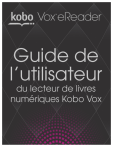
Lien public mis à jour
Le lien public vers votre chat a été mis à jour.
